Sites de reservas de viagens facilitados: análise do WP Travel Engine
Publicados: 2024-12-17Quer criar um site de reservas de viagens , mas não sabe exatamente por onde começar?
Desde o gerenciamento de reservas e pagamentos até a criação de itinerários detalhados, há definitivamente muito o que fazer.
E para tornar as coisas mais difíceis, a maioria das ferramentas é muito complicada ou não possui os recursos que as empresas de viagens realmente precisam.
Mas não se preocupe – é exatamente aí que entra o WP Travel Engine .
Para ser exato, é um poderoso plug-in de reservas de viagens criado para ajudar empresas de viagens como a sua a criar sites de reservas de viagens impressionantes e fáceis de usar.
Além disso, você pode organizar viagens, gerenciar reservas, integrar pagamentos, permitir que seus clientes façam reservas diretamente no seu site e muito mais. Isso também em um só lugar.
Mas será que é a melhor opção para o seu negócio?
Nesta análise do WP Travel Engine , mostraremos quais recursos ele oferece, como o WP Travel Engine funciona e por que é o favorito das empresas de viagens.
Ao final, você saberá se é a solução que procura.
Vamos, vamos?
Avaliação geral
WP Travel Engine é um dos plug-ins de reserva de viagens mais bem avaliados para WordPress.
Possui impressionantes 4,9 de 5 estrelas no WordPress.org, apoiado por mais de 354 avaliações cinco estrelas e mais de 10.000 usuários ativos.
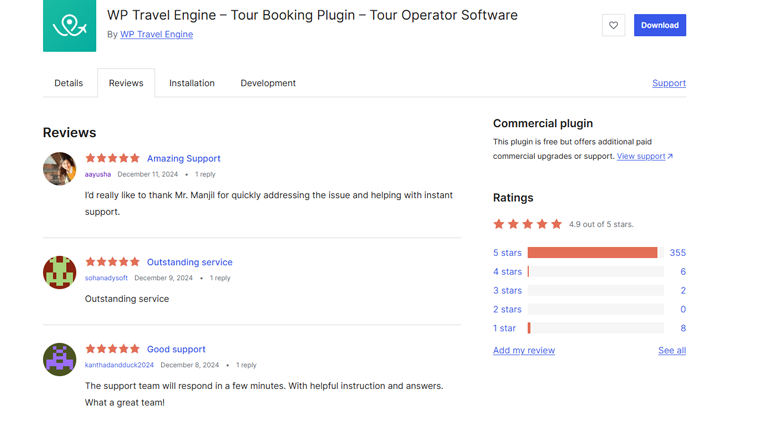
As pessoas adoram como é fácil de usar e como simplifica o gerenciamento de viagens, reservas, pagamentos e muito mais.
Depois de experimentar e testar o plugin por nós mesmos, também estamos confiantes em atribuir ao WP Travel Engine uma classificação de 4,85/5 .
Portanto, se você está procurando uma maneira fácil e confiável de criar um site de reservas de viagens, vale a pena conferir este plugin!
A. O que é WP Travel Engine? Uma visão geral
WP Travel Engine, lançado em 2017, afirma ser o plugin WordPress nº 1 para a criação de sites de reservas de viagens.
Na verdade, ele fornece todas as ferramentas de que você precisa para construir e gerenciar seu negócio de viagens online.
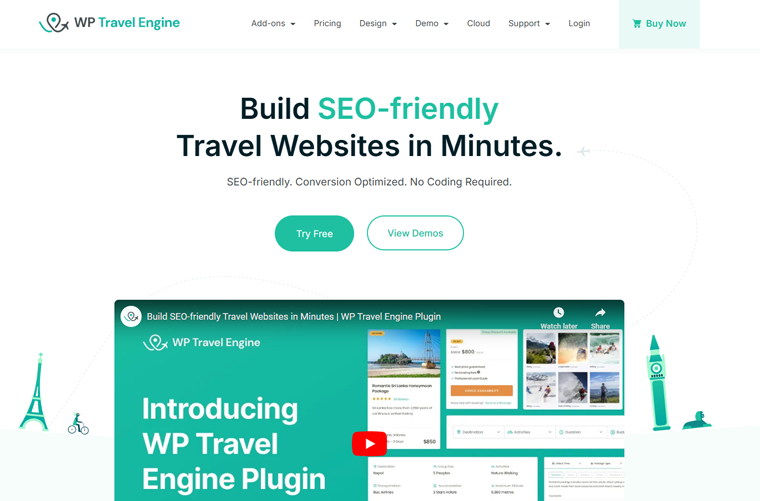
Com o WP Travel Engine, você ajuda a colocar seus clientes no topo. Ou seja, proporciona um processo de reserva tranquilo e progressivo para seus clientes, desde o início.
Além disso, você pode criar pacotes de viagem incríveis que incluem tudo o que seus clientes desejam saber. Por exemplo, você pode criar itinerários detalhados, imagens, vídeos, mapas, preços, datas de partida fixas, etc.
Além do mais, você pode começar com o básico e crescer à medida que sua empresa cresce.
Para ser exato, você pode oferecer descontos para grupos, adicionar avaliações de clientes, ajustar preços para diferentes estações e muito mais. WP Travel Engine oferece muitos complementos para fazer tudo isso acontecer.
Em última análise, isso ajuda você a obter mais reservas, trazer mais consultas e até mesmo aumentar o valor médio do pedido, ou seja, quanto seus clientes gastam.
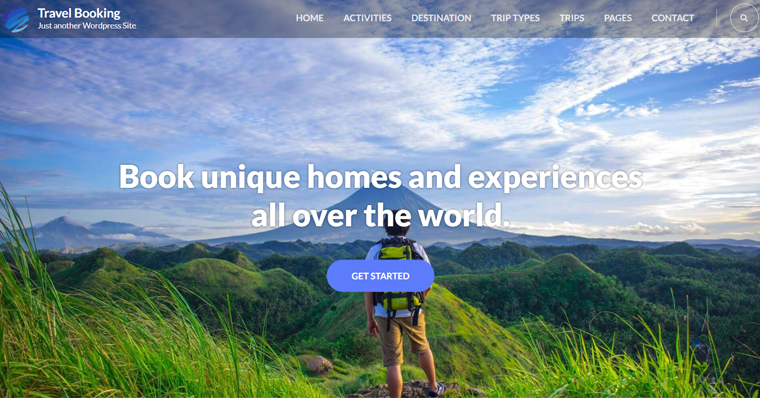
Escusado será dizer que agora você pode fazer com que seu site de viagens pareça profissional e também fazê-lo funcionar perfeitamente com o WP Travel Engine.
Então, se você gosta de viagens, este plugin é obrigatório!
B. Principais recursos e destaques do WP Travel Engine
Agora que temos uma compreensão básica do WP Travel Engine, vamos explorar seus principais recursos e destaques em detalhes.
1. Gerencie reservas com eficiência
É compreensível que acompanhar quem reservou o quê, seus pagamentos e solicitações especiais possa rapidamente se transformar em uma bagunça. Principalmente quando é feito manualmente.
WP Travel Engine reconhece bem esse problema e, portanto, fornece um painel fácil de usar. Onde todas as suas reservas são organizadas em um só lugar.
Para acessá-lo, basta ir até 'WP Travel Engine > Reservas' .
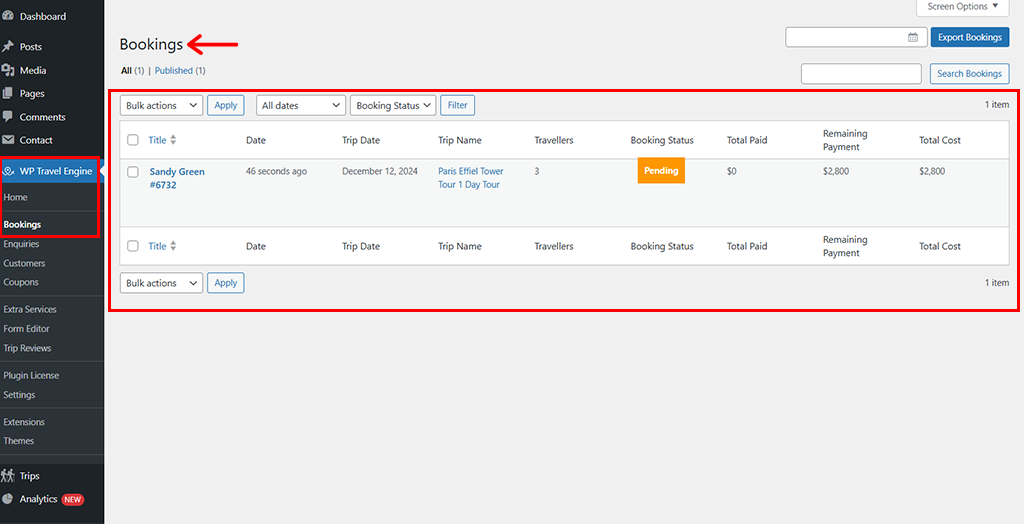
Com isso, você pode verificar facilmente quem reservou, atualizar seu status, gerenciar cancelamentos e até enviar lembretes. Tudo sem fazer malabarismos com várias ferramentas.
E para não esquecer, você também obtém o painel Analytics diretamente no seu painel. A partir daí, você pode ter uma visão geral de suas reservas junto com o valor da reserva, pagamento recebido, novos clientes, valor médio do pedido e muito mais.
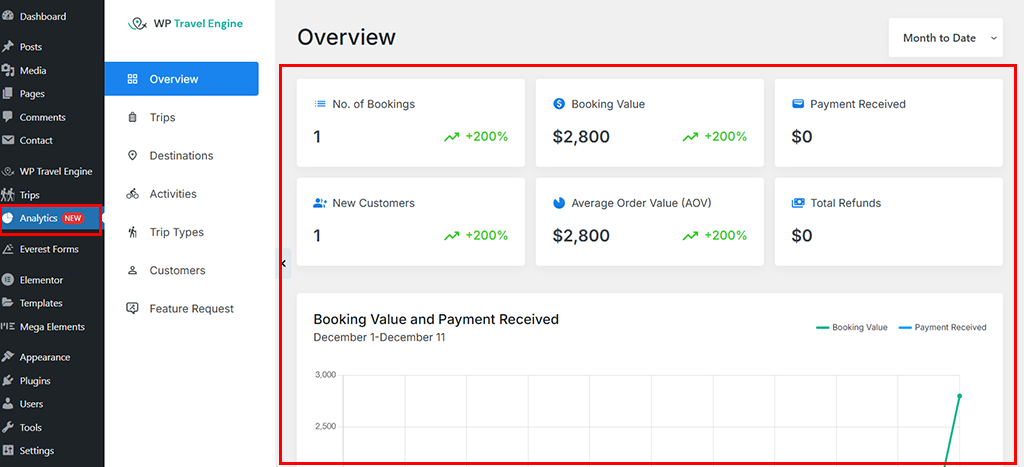
Por outro lado, seus clientes podem facilmente reservar suas viagens diretamente no seu site. Basta escolher as viagens disponíveis, especificar a quantidade, adicionar os serviços necessários e finalizar a compra.
A parte incrível é que você pode ativar a opção ‘Reservar agora e pagar depois’ . Assim, eles não precisam pagar inicialmente, mas sim durante a viagem.
2. Crie e gerencie pacotes de viagem ilimitados
Você tem várias viagens incríveis para oferecer, mas está assustado com as limitações de quanto você pode mostrar? Bem, com o WP Travel Engine você realmente não precisa se preocupar!
Pois permite listar quantas viagens desejar. Na verdade, você pode incluir imagens de alta qualidade, descrições detalhadas, vídeos envolventes, mapas interativos, perguntas frequentes, downloads de arquivos, serviços extras e muito mais.
Você pode adicionar as viagens facilmente acessando 'Viagens > Viagens > Adicionar nova viagem' e preencher os detalhes da sua viagem um por um. O painel de criação de viagens é super simples e fácil de usar.
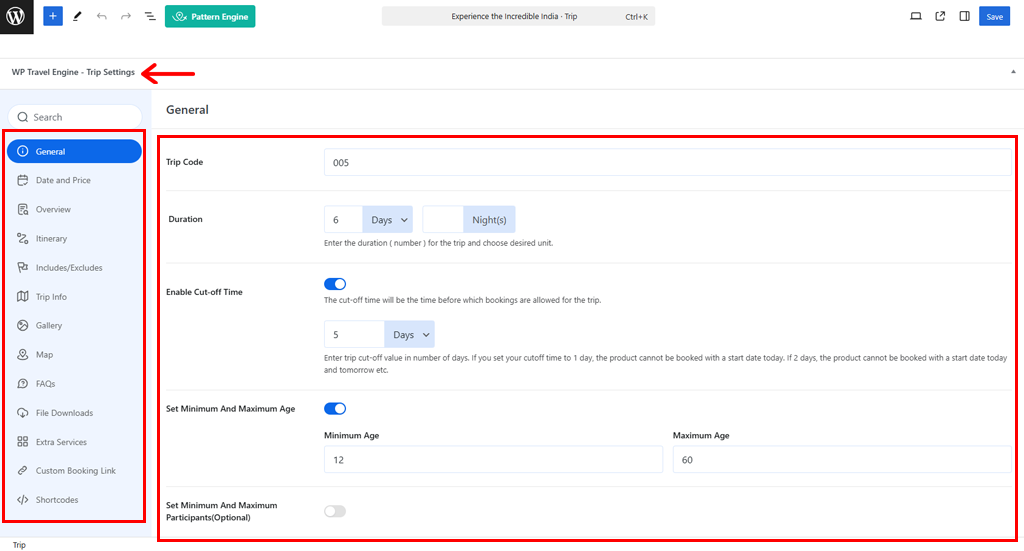
Além do mais, você pode destacar cada viagem de forma única e inteligente. Como resultado, isso dá aos seus clientes todas as informações de que precisam para reservar com confiança.
Você pode verificar a documentação detalhada ou o tutorial em vídeo sobre como adicionar uma nova viagem para obter orientação abrangente. O processo pode ser um pouco demorado quanto ao detalhamento da viagem que você deseja fazer, mas é super simples.
3. Pesquisa e filtragem avançada de viagens
Hoje, o tempo de atenção é muito limitado para as pessoas. Isso quer dizer que eles precisam de tudo rapidamente.
Digamos que seus clientes em potencial acessaram seu site e não conseguem encontrar rapidamente o que procuram. Agora, é muito provável que eles saiam do seu site sem fazer reserva.
Felizmente, o WP Travel Engine inclui opções poderosas e avançadas de pesquisa e filtragem de viagens. Como resultado, seus clientes podem classificar facilmente as viagens por destino, preço, duração ou outros recursos.
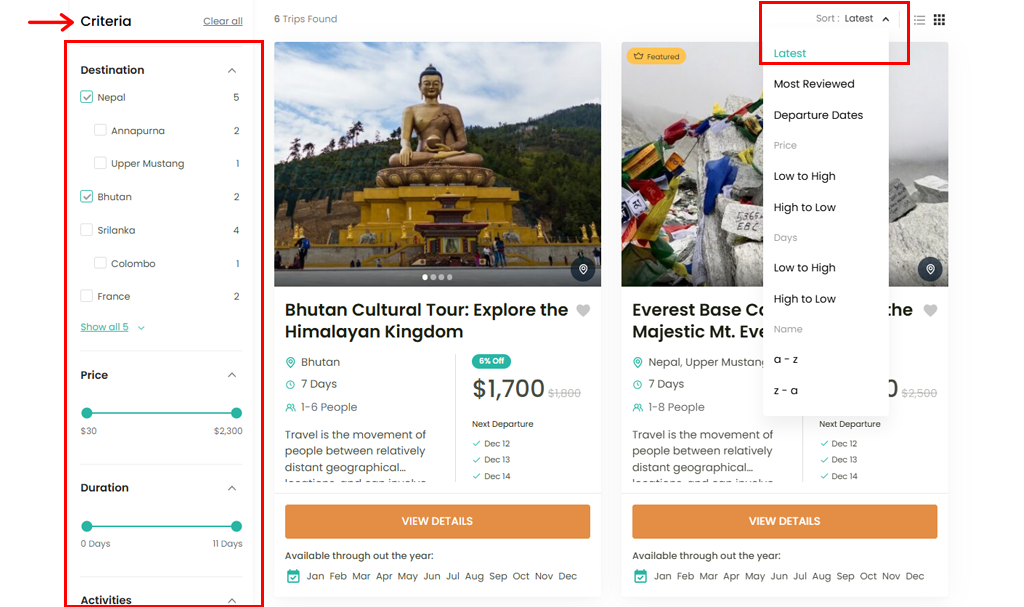
Portanto, quando lhes parece fácil encontrar a viagem exata que corresponde às suas preferências, as chances são muito altas de que reservem suas viagens.
4. Opções de preços flexíveis
Um dos principais fatores que muitos viajantes consideram é o fator custo da viagem.
Considerando isso, outra parte boa do WP Travel Engine é que ele oferece controle total sobre os preços.
Usando este plugin, você pode definir descontos para crianças, tarifas para grupos, preços sazonais e até cupons especiais em épocas de férias.
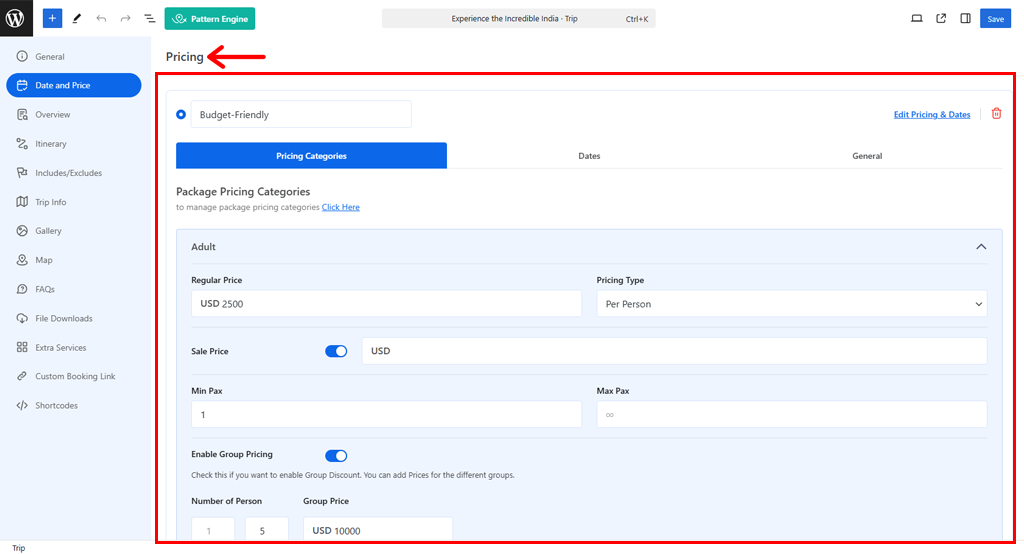
Além disso, você pode incluir o que seu custo inclui e exclui, para que seus clientes obtenham informações prévias. Isso ajuda a evitar qualquer tipo de confusão no futuro e também desenvolve uma espécie de credibilidade do seu negócio.
Tudo isso ajuda você a estar um passo à frente no competitivo mercado de viagens. E, ao mesmo tempo, mantém seus clientes satisfeitos e aumenta sua receita.
5. Construtor de Itinerário
Os clientes realmente querem saber o que farão em cada dia da viagem. E é exatamente aí que os construtores de itinerários do WP Travel Engine são muito úteis.
Isso quer dizer que você pode criar programações detalhadas e diárias. Basicamente, você pode incluir atividades, locais, notas, detalhes de acomodação, informações sobre refeições e muitos outros detalhes.
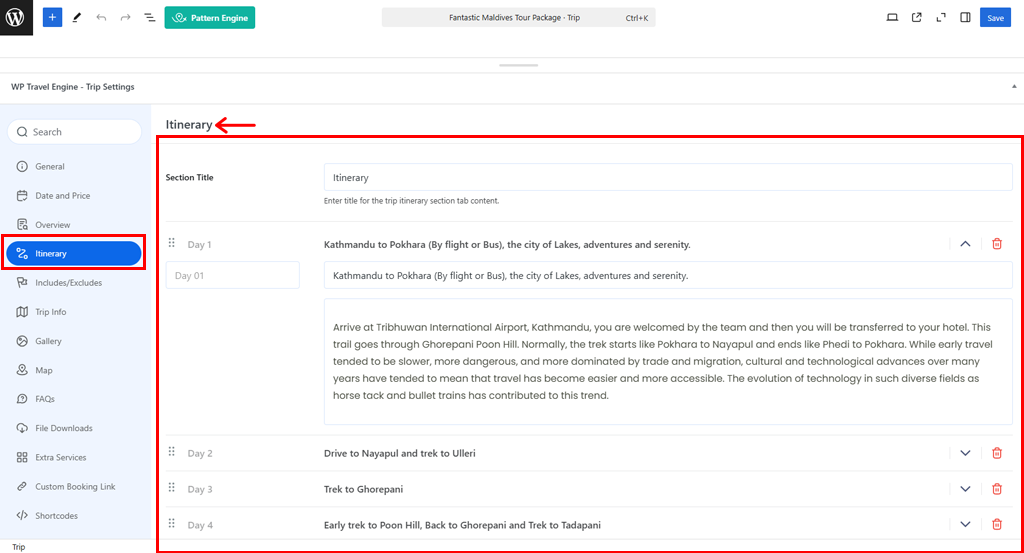
Consequentemente, seus clientes têm uma visão clara de sua aventura, é mais como pré-vender a sensação de uma viagem. Além disso, isso aumenta a probabilidade de eles reservarem.
Ah, e dissemos que também existe um complemento Advanced Itinerary Builder junto com a Itinerary Downloader Extension? Assim, você pode pré-oferecer aos viajantes um vislumbre de viagens de alta qualidade e bem planejadas.
6. Integração com gateways de pagamento
Outro recurso importante do WP Travel Engine é que ele se integra a gateways de pagamento confiáveis, como PayPal, Stripe, Authorize.Net e muito mais.
Junto com os gateways de pagamento, você também pode permitir transferências bancárias diretas e pagamentos em cheque.
Você sempre pode fazer alterações em seus gateways de pagamento facilmente em 'WP Travel Engine > Configurações > Pagamentos.'
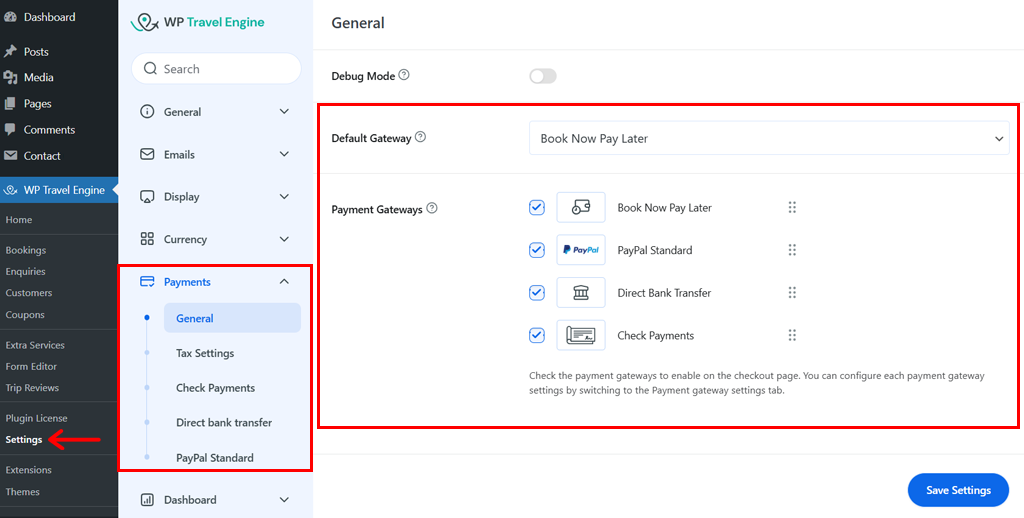
Na verdade, se você deseja mais gateways de pagamento, pode optar pelo complemento de diversos gateways de pagamento conforme sua necessidade.
Como resultado, seus clientes podem pagar diretamente em seu site com o método de sua preferência. Isso garante um processo de transação contínuo e seguro.
Se achar que o cliente hesitará em efetuar o pagamento mais cedo, você também pode ativar a opção 'Reservar agora e pagar depois' . Dessa forma, você não perderá nenhuma perspectiva.
7. Formulários de reserva de consulta personalizáveis
Você já se perguntou sobre seus potenciais clientes que desejam mais informações sobre uma viagem ou têm dúvidas específicas? Então, quando essas dúvidas são perdidas, é mais como oportunidades perdidas.
Portanto, outra melhor parte do WP Travel Engine é que ele vem com formulários de reserva de consulta personalizáveis.
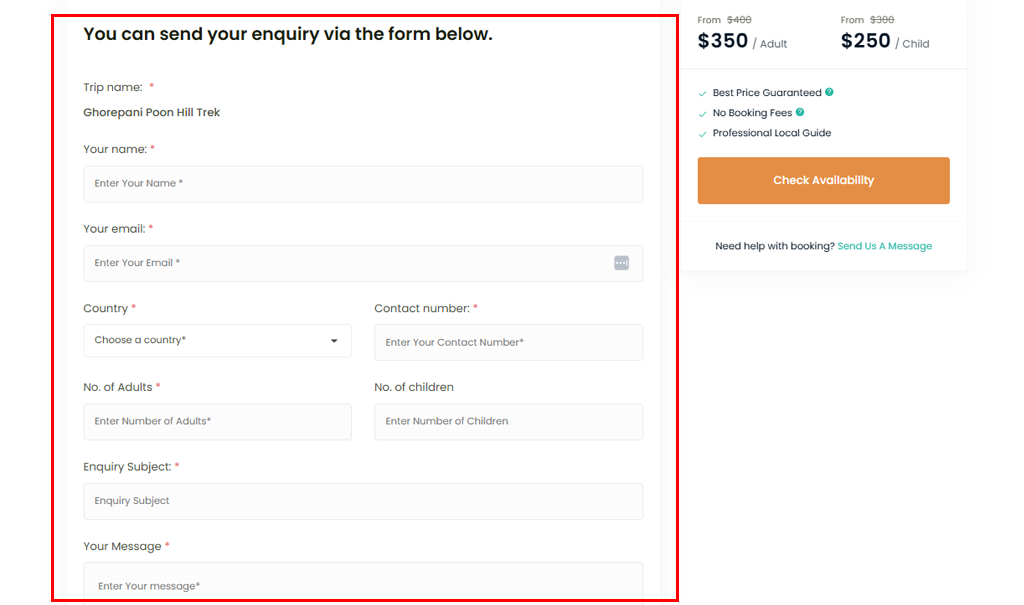
Com isso, você pode permitir que seus clientes tirem dúvidas ou solicitem mais detalhes sobre uma viagem.
No formulário, você pode incluir campos para nomes, detalhes de contato, perguntas específicas ou solicitações.
Como resultado, isso garante que você nunca perca a chance de se conectar com clientes em potencial e fornecer-lhes as informações necessárias. Assim, eles podem tomar a decisão certa no momento certo.
E caso você não queira, você pode fazê-lo facilmente. Vá em ' WP Travel Engine > Configurações > Tela > Viagem única' . Em seguida, desative a opção ‘Informações de consulta’ .
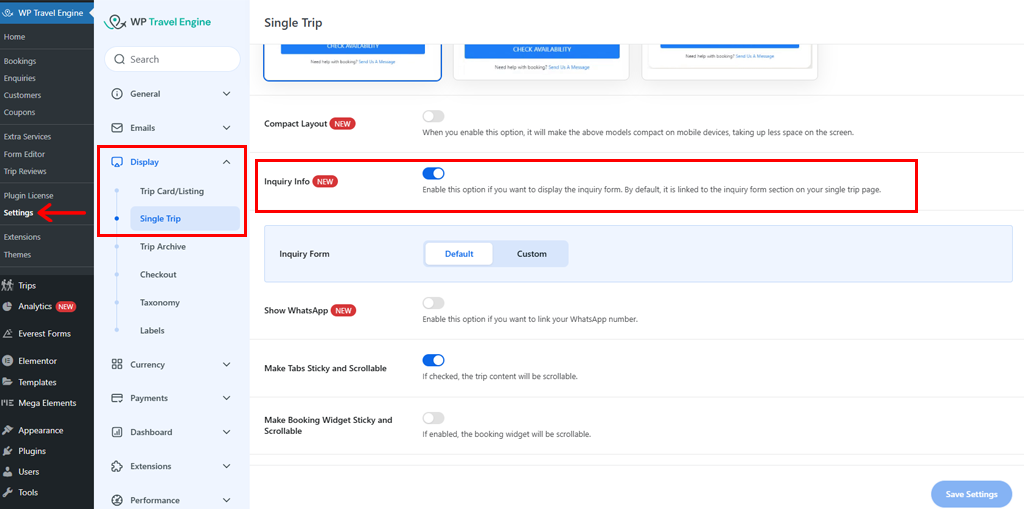
8. Outros recursos adicionais
Além desses, existem vários recursos adicionais que o WP Travel Engine tem a oferecer a você.
Como:
- Permite adicionar uma galeria de imagens junto com a galeria de vídeos para tornar sua viagem mais emocionante para os viajantes.
- Vem com carregamento lento e um recurso de carregamento otimizado para aumentar o desempenho do seu site de viagens.
- Você pode ativar ou desativar as configurações de impostos de acordo com sua preferência sobre aplicar ou não impostos aos seus clientes.
- Oferece uma opção de layout compacto para que o processo de reserva seja exibido com elegância em dispositivos móveis.
- Permite que você mostre seu número do WhatsApp para que seus clientes potenciais possam entrar em contato com você facilmente.
- Oferece a opção de mostrar detalhes de contato de emergência no formulário de informações do viajante.
- Crie cupons diferenciados para divulgar seus pacotes de viagem mesmo fora da temporada.
- Oferece inúmeras opções para escolher a moeda base para o preço da sua viagem.
- Toneladas de complementos premium, quer você queira experiência do usuário, upsell, marketing, captura de leads, conversão, automação e muito mais.
E muito mais!
Com isso, concluímos a lista dos principais recursos do plugin WP Travel Engine.
Agora, vamos aprender como criar um site de reservas de viagens usando o WP Travel Engine. Você está pronto?
C. Como criar um site de reservas de viagens usando WP Travel Engine?
Tudo bem, agora vamos aprender a criar um site de reservas de viagens usando o WP Travel Engine.
Você sabia que o plugin principal do WP Travel Engine é totalmente gratuito? Então, realmente não é preciso nada para você começar.
Etapa 1: instalar e ativar o WP Travel Engine
Tudo o que você precisa fazer é fazer login no painel do WordPress, ir para ‘Plugins > Adicionar novo plug-in’ .
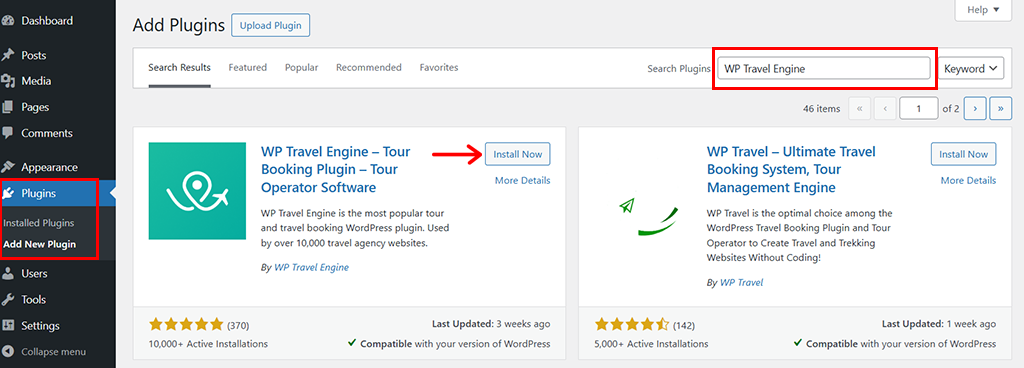
Em seguida, procure o plugin ‘WP Travel Engine’ , seguido dos botões ‘Instalar agora’ e ‘Ativar’ .
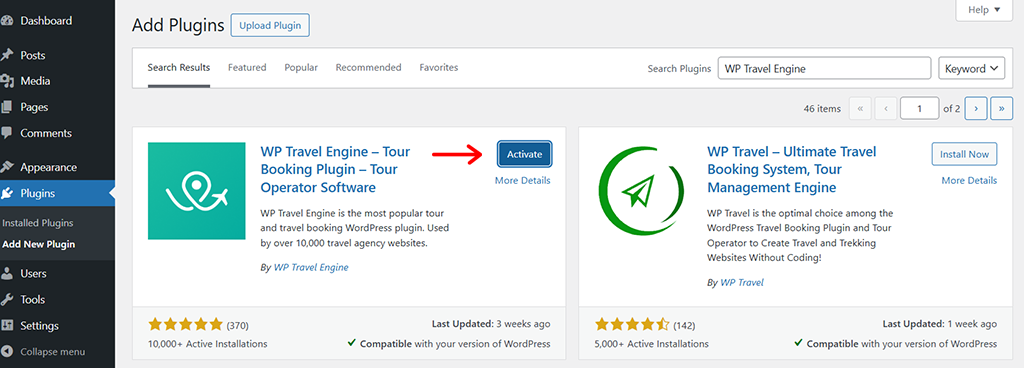
Etapa 2: Conclua a configuração inicial
Com isso, você chegará à página de boas-vindas do WP Travel Engine , onde poderá acessar o painel de configuração conforme mostrado abaixo.
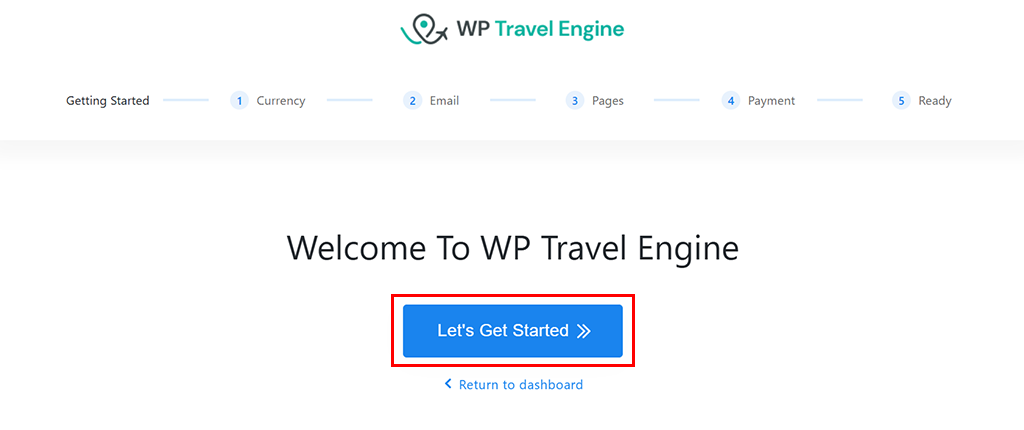
Aqui, clique na opção ‘Vamos começar’ para prosseguir.
Em seguida, você será levado à página ‘Configuração de moeda’ , onde poderá configurar a moeda base da viagem. Por padrão, você pode ver que está em USD ($) , você pode fazer alterações se quiser ou deixar como está.
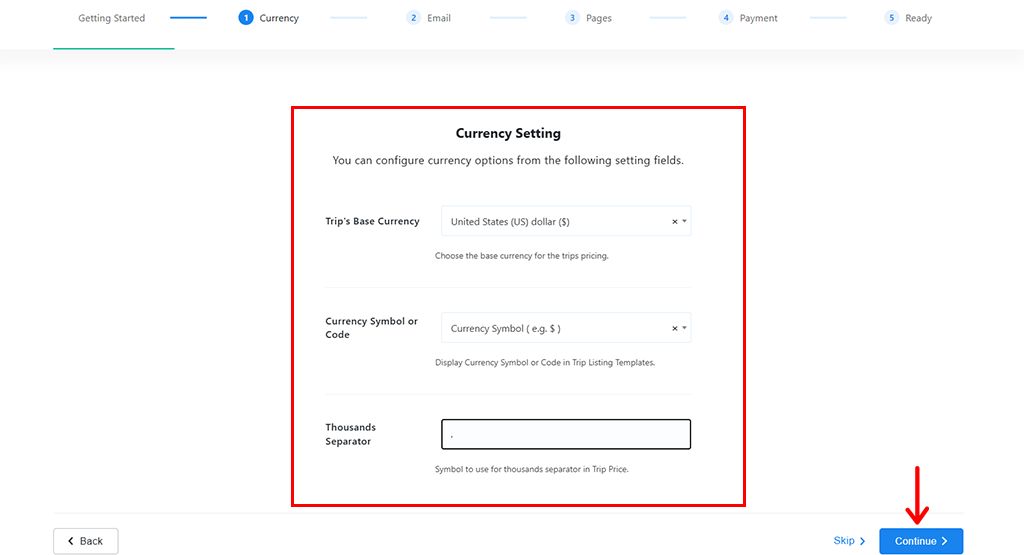
Além disso, você pode colocar uma vírgula (,) na caixa ‘Separador de Milhares’ e clicar em ‘Continuar’ .
Em seguida, você será direcionado para a página ‘Configuração de e-mail’ , onde poderá desativar a notificação do administrador , se desejar, ou apenas deixá-la como padrão . Mais importante ainda, você pode especificar o e-mail específico que deseja para notificações de vendas.
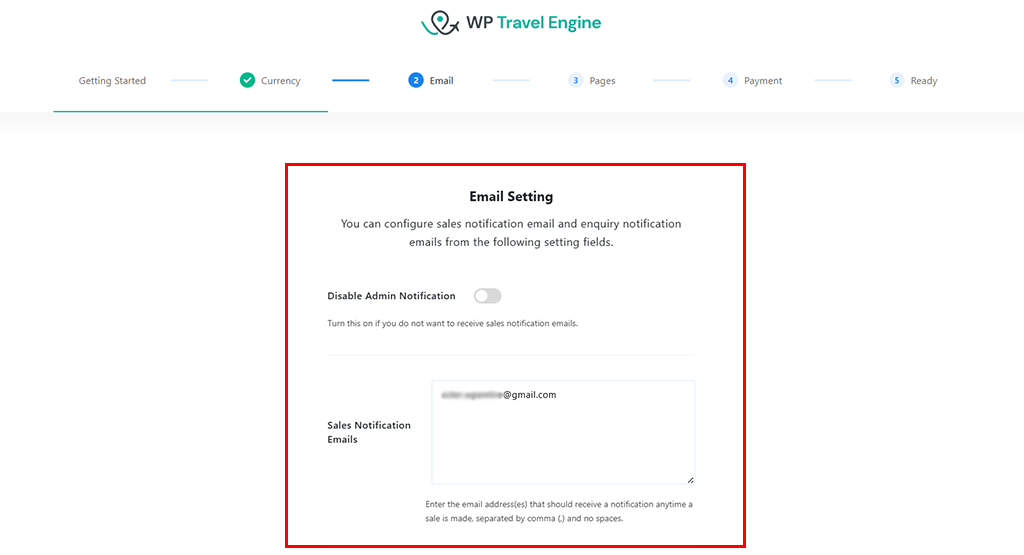
Ao rolar um pouco para baixo, você também tem a opção de ativar ou não o e-mail de consulta . E se sim, especifique o e-mail para onde deseja recebê-los.
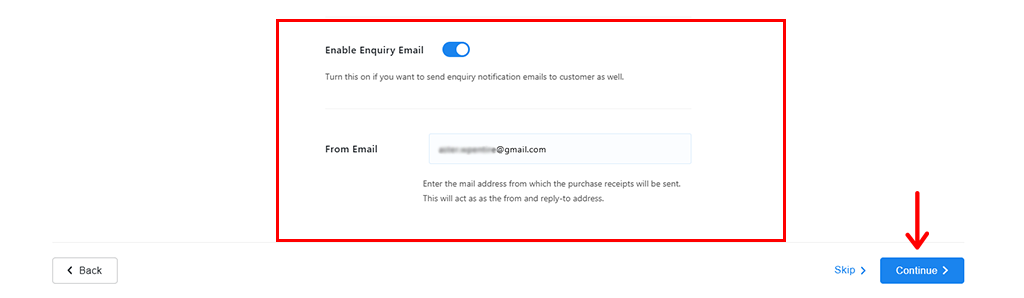
Feito isso, clique na opção ‘Continuar’ para prosseguir.
Com isso, você será levado à aba ‘Configuração de página’ onde poderá configurar as páginas padrão para diversos campos.
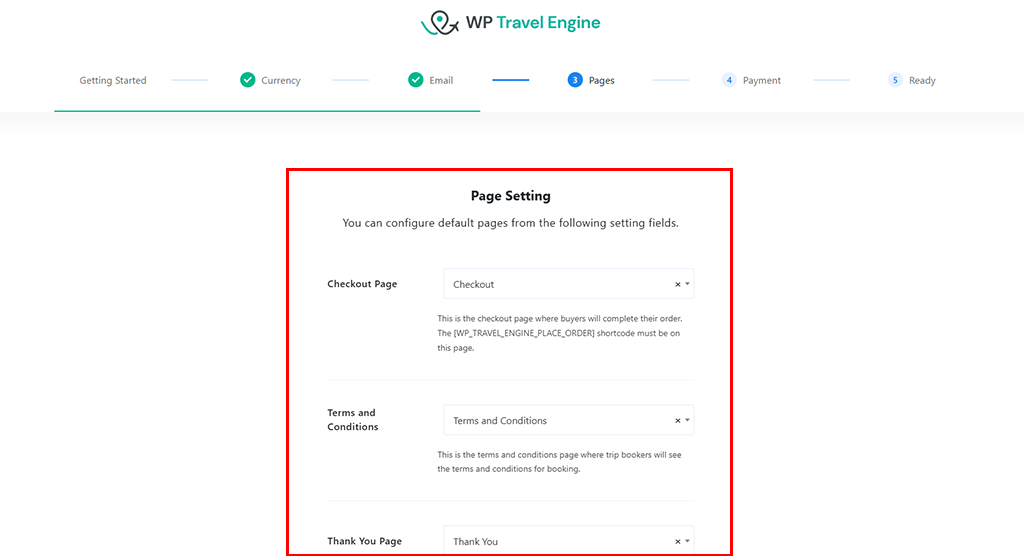
Por padrão as páginas já vêm configuradas, então você pode deixar como está e clicar na opção ‘Continuar’ .
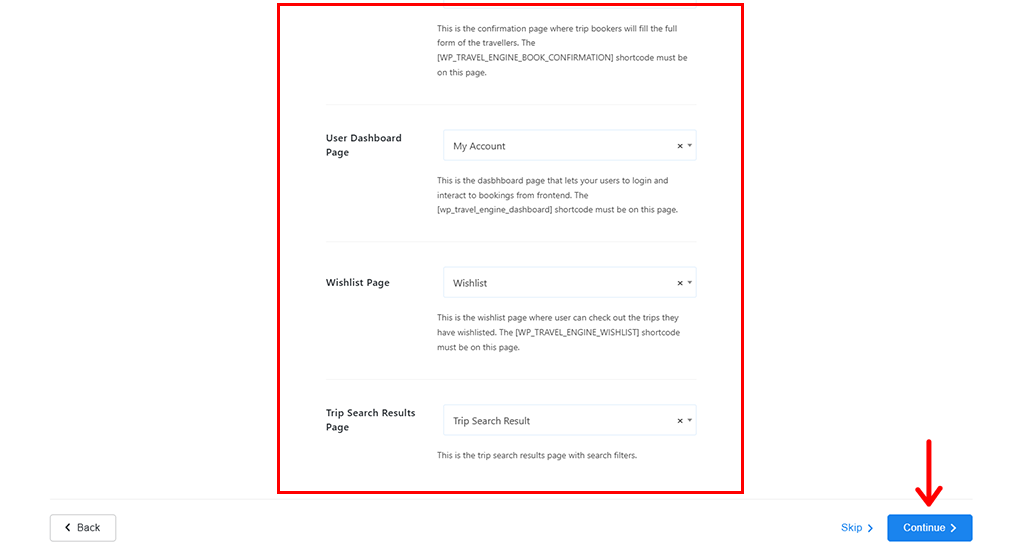
Em seguida, você será direcionado para a guia ‘Configuração do gateway de pagamento’ . A partir daqui, você pode ativar diretamente a opção ‘Reservar agora e pagar depois’ . Ou você pode ativar o ‘PayPal’ e inserir suas credenciais.
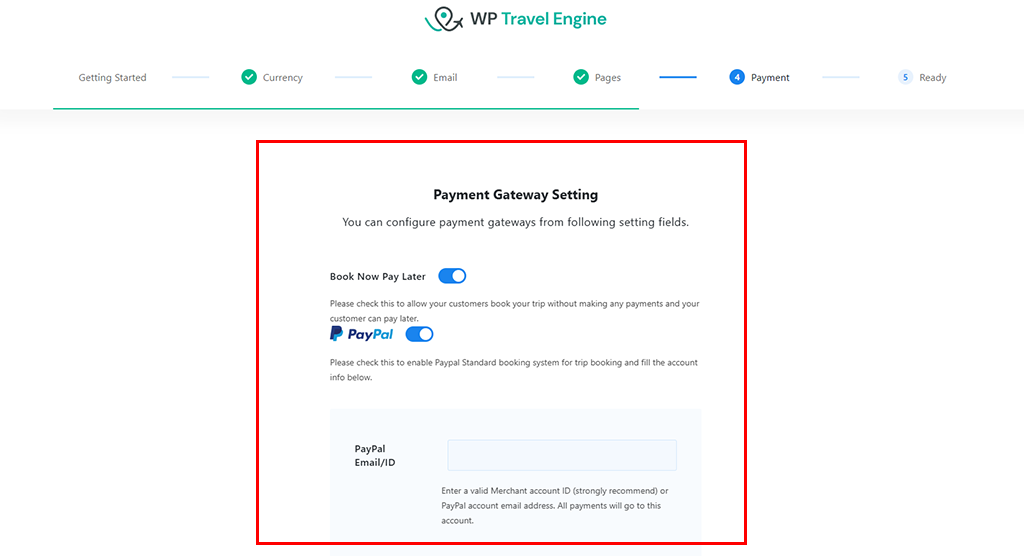
Caso você não encontre o gateway de sua preferência, também existem vários complementos premium para ele, dos quais falaremos um pouco mais tarde. Dito isto, por enquanto, clique na opção ‘Continuar’ .
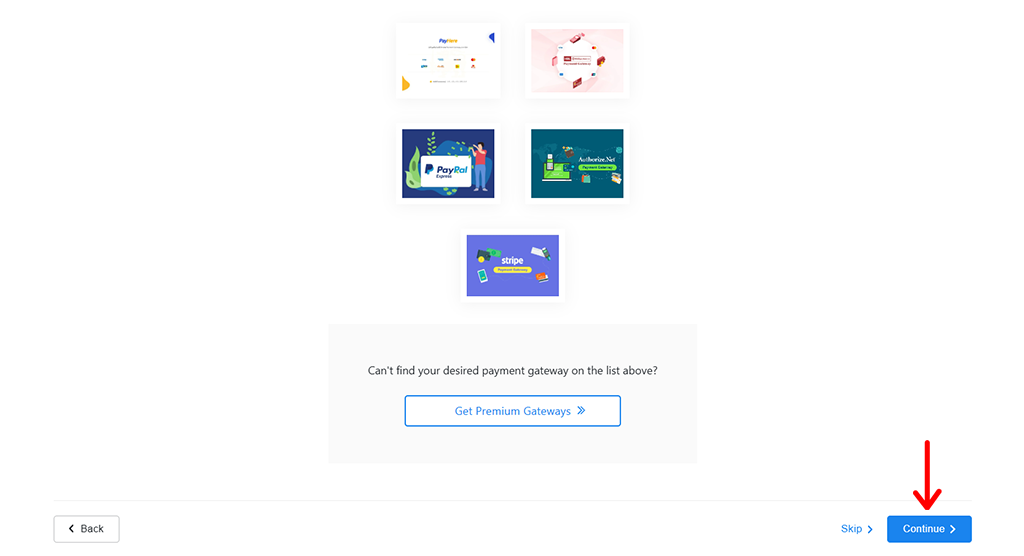
Com isso, você configurou com sucesso a configuração inicial do plugin WP Travel Engine.
Você verá a página conforme mostrado abaixo. Agora, você tem duas opções: 'Criar sua viagem' ou 'Ir para o painel' .
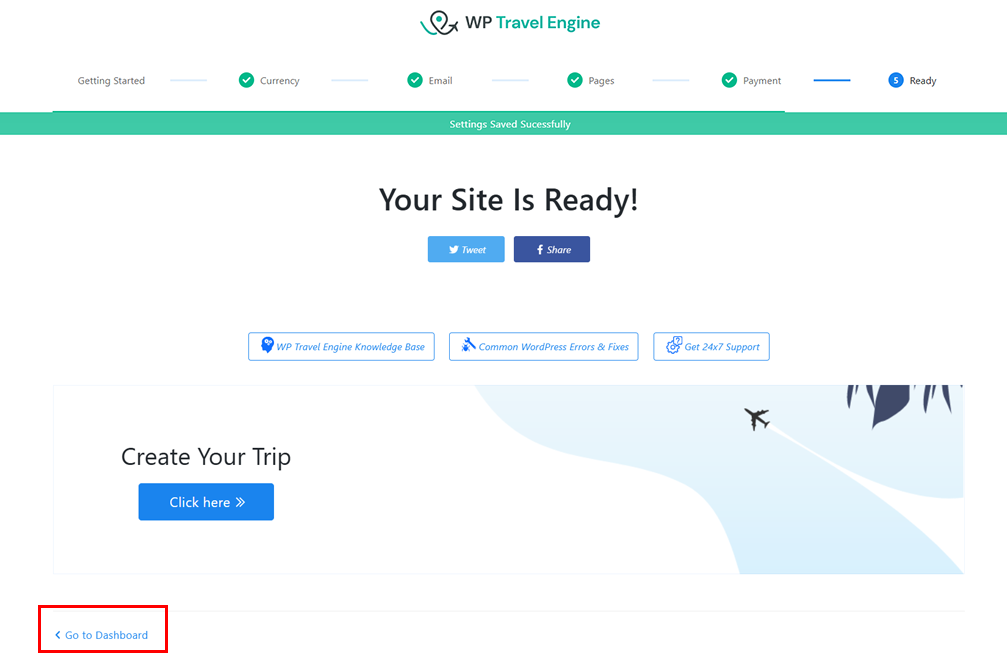
Você pode clicar em qualquer um de sua preferência, mas por enquanto, clicaremos primeiro na opção ‘Ir para o Dashboard’ .
A seguir, você verá a caixa de notificação pop-up para notificações de atualizações de segurança e recursos. Basta clicar na opção ‘Permitir e Continuar’ .
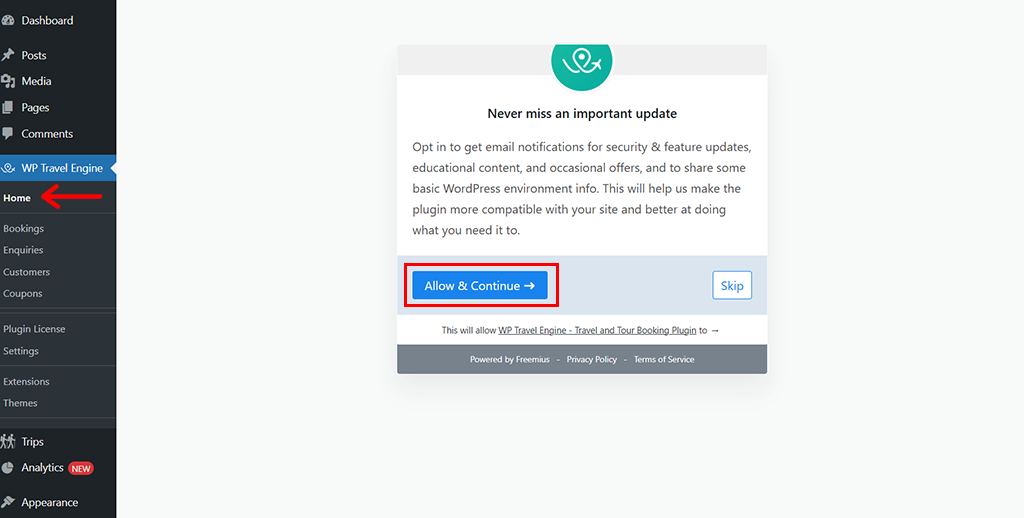
Uma vez feito isso, você verá a página inicial do plugin WP Travel Engine .
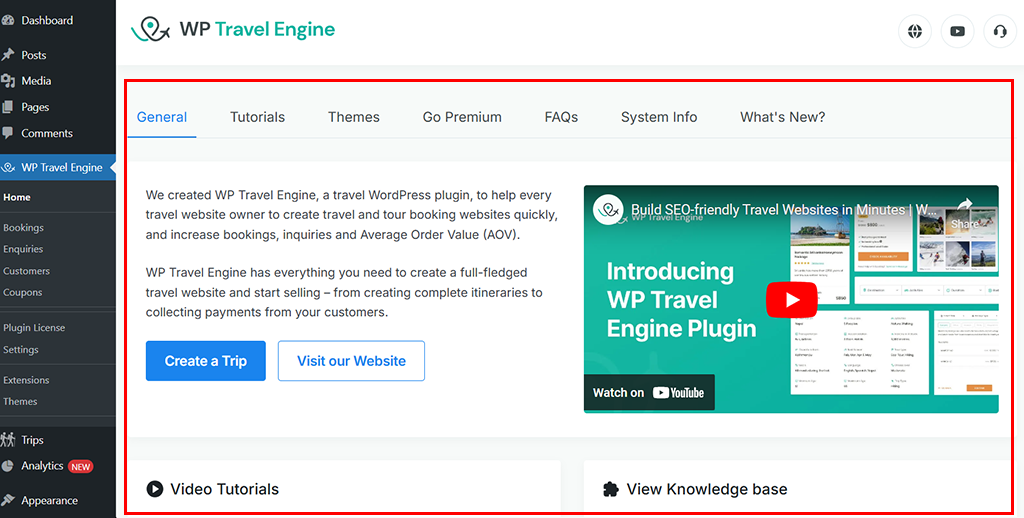
Etapa 3: instale um tema de viagem adequado
Agora, antes de prosseguirmos com o plugin, é muito necessário que tenhamos um tema de viagem adequado configurado em nosso site de viagens.
Felizmente, existem vários temas de viagens criados pela equipe do WP Travel Engine que se adaptam perfeitamente ao plugin.
Aqui, escolhemos o tema Travel Monster , que está disponível nas versões gratuita e premium.
Na verdade, ao adquirir o plano Agência do plugin WP Travel Engine, você obtém esse tema no pacote. Se você ainda não comprou, pode fazê-lo rapidamente através do site oficial do WP Travel Engine .
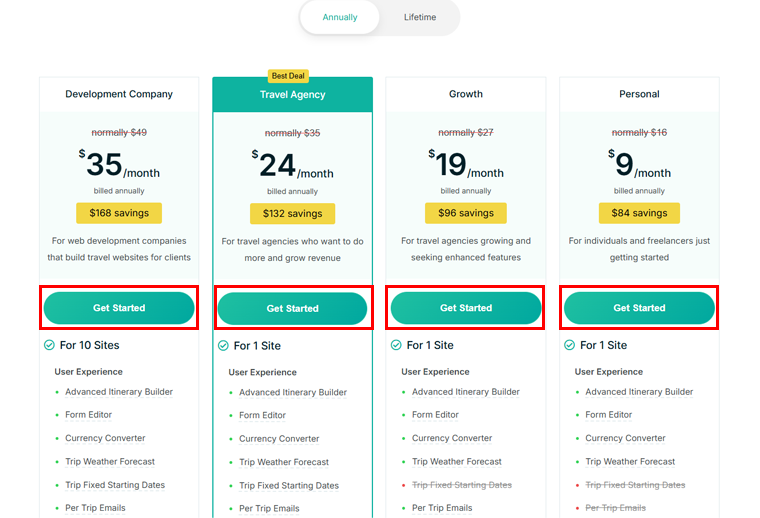
Você pode instalar a versão gratuita do tema Travel Monster como qualquer outro tema WordPress diretamente do seu painel.
Para obter mais orientações, confira nosso artigo sobre como instalar o tema WordPress.
Assim, depois de ativar o tema com sucesso, você verá que o tema requer a instalação de alguns plug-ins. Basta clicar em 'Começar a instalar plug-ins' .
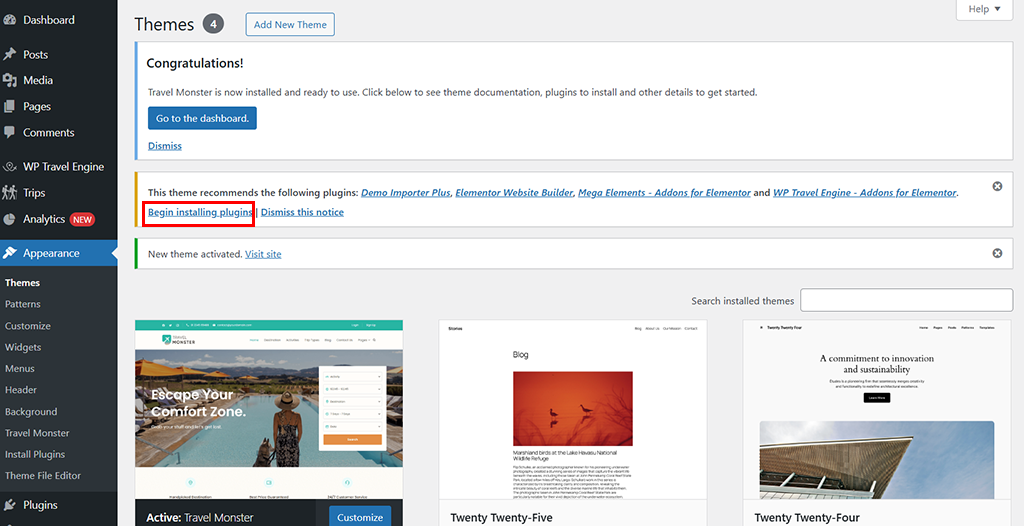
Em seguida, você pode selecionar ‘Ações em massa> Instalar> Aplicar’ para instalar todos os plug-ins necessários de uma vez.
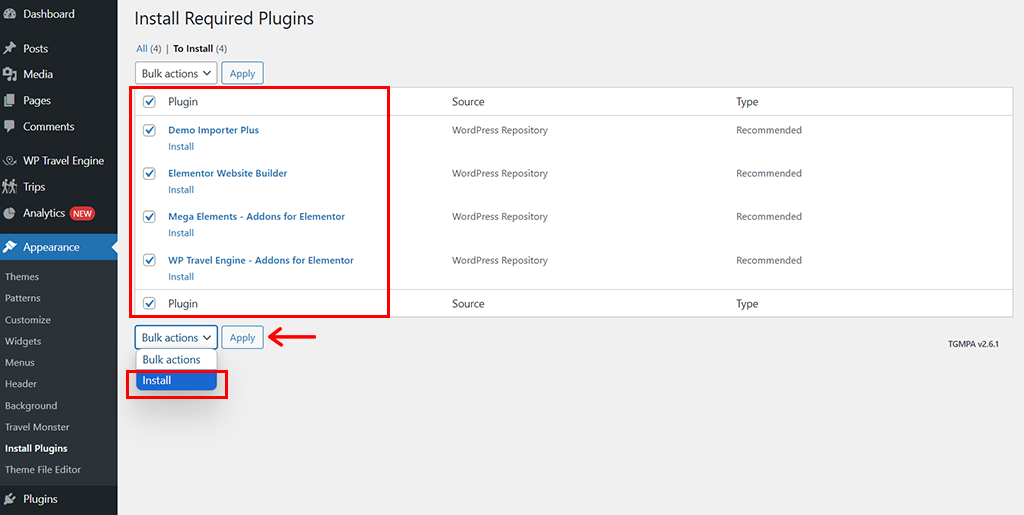
Seguindo o mesmo processo, você também pode ‘Ativar’ .
Da mesma forma, se você tiver a versão premium, também poderá atualizá-la.
Para isso, vá até ‘WP Travel Engine > Themes’ e clique na opção ‘Get This Theme’ logo abaixo de ‘Travel Monster Pro’ .
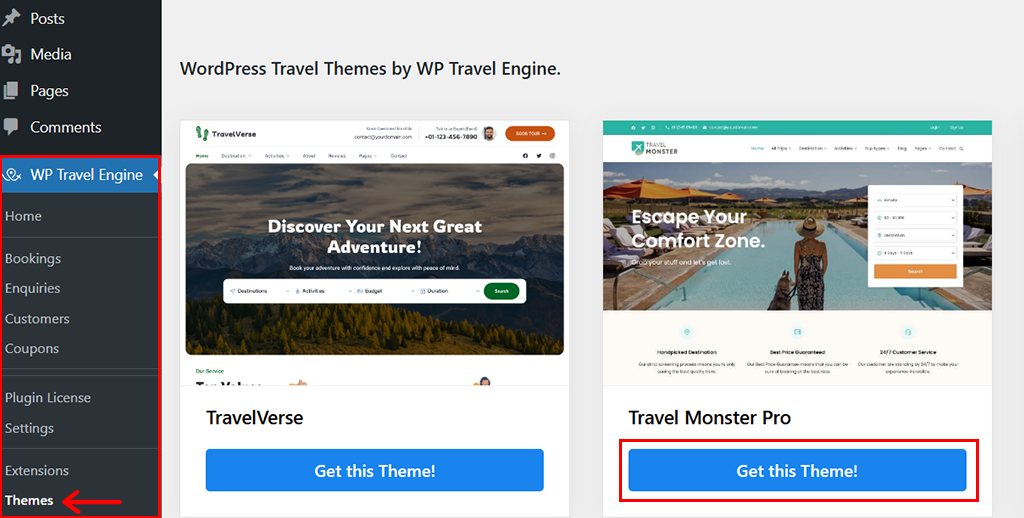
A seguir, você verá a página conforme mostrado abaixo, onde deverá clicar na opção ‘Baixar agora’ .

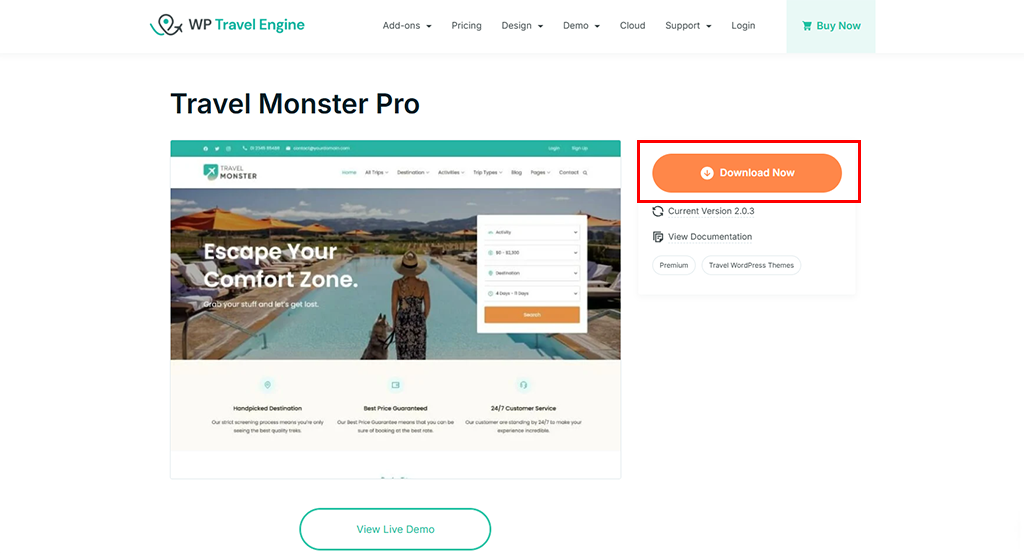
E uma coisa importante aqui, certifique-se de estar conectado à sua conta WP Travel Engine com as credenciais fornecidas para acessar o botão de download.
Voltando a isso, ao clicar na opção de download, a versão pro do tema Travel Monster Pro é baixada como um arquivo zip. Além disso, para que você saiba, o arquivo zip está na forma de um plugin.
Portanto, o próximo passo é ir para ‘Plugins > Adicionar novo plug-in > Carregar plug-in’.
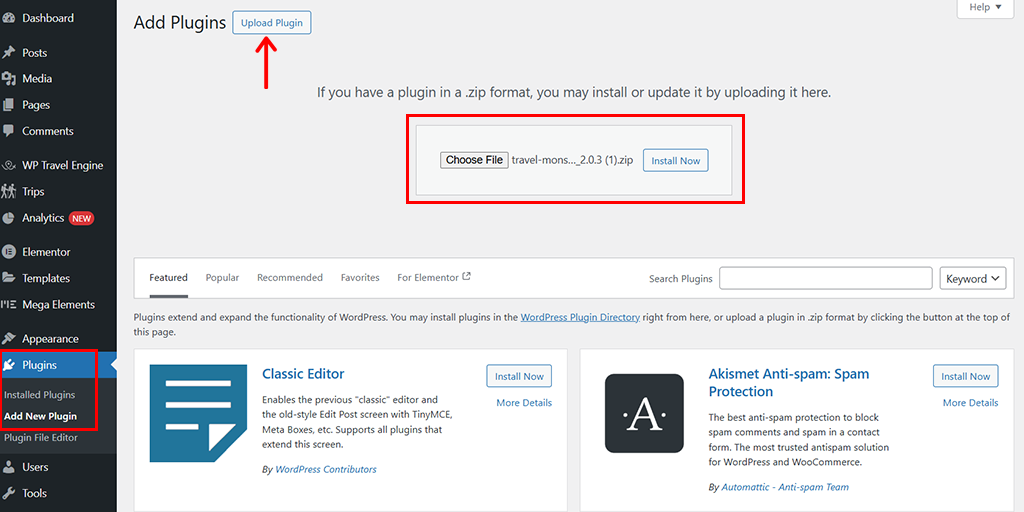
Em seguida, carregue o arquivo zip baixado e clique no botão ‘Instalar agora’ seguido da opção ‘Ativar plug-in’ .
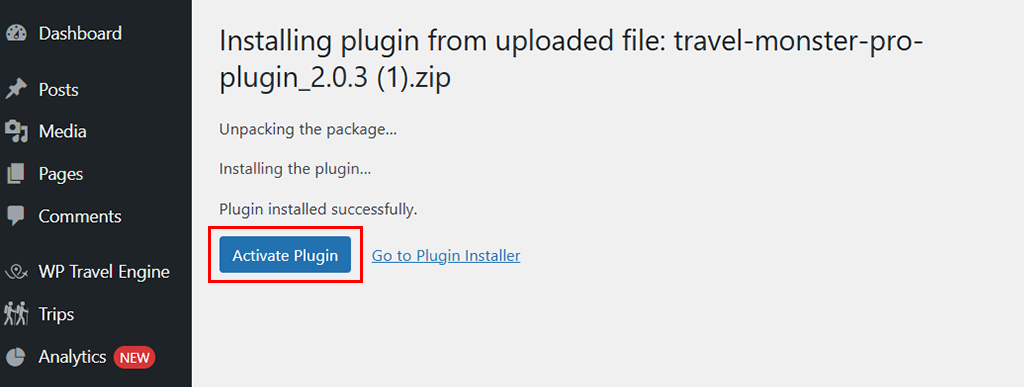
Com isso, você verá a seguinte página, clique na opção ‘Clique aqui para ativar’ .
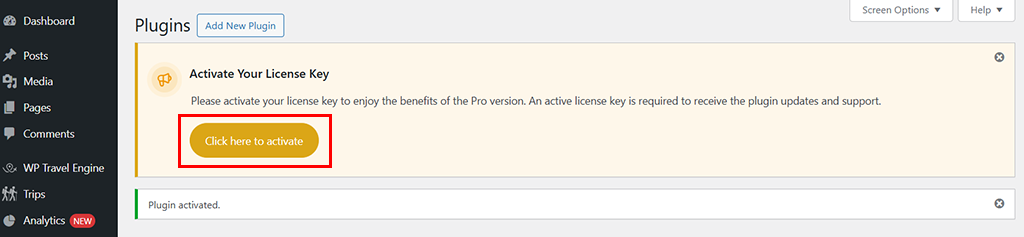
Agora, ao adquirir a versão premium do plugin WP Travel Engine, você recebe o Recibo de Compra onde também há uma chave de licença. Obtenha a chave de licença do seu e-mail.
Em seguida, cole conforme mostrado abaixo e clique na opção ‘Ativar Licença’ .
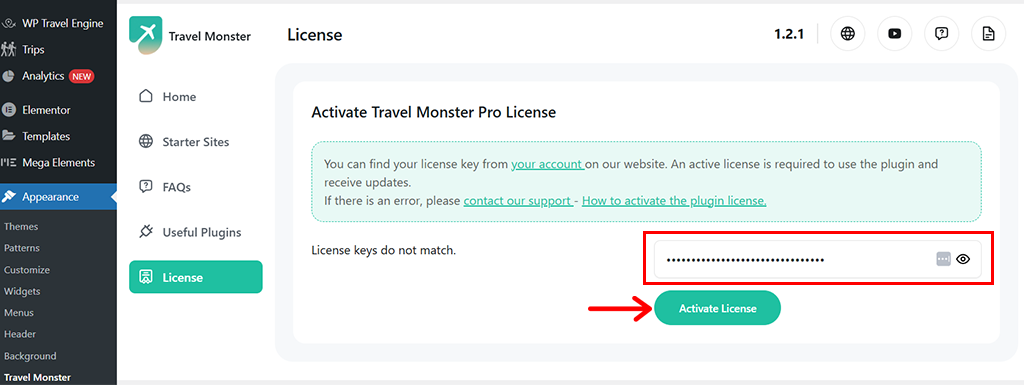
Etapa 4: importar sites iniciais
Uma vez feito isso, você pode simplesmente ir para ‘Travel Monster > Starter Sites’ e clicar na opção ‘Import Starter Sites’ . Dessa forma, você não tem seu site de viagens totalmente do zero.
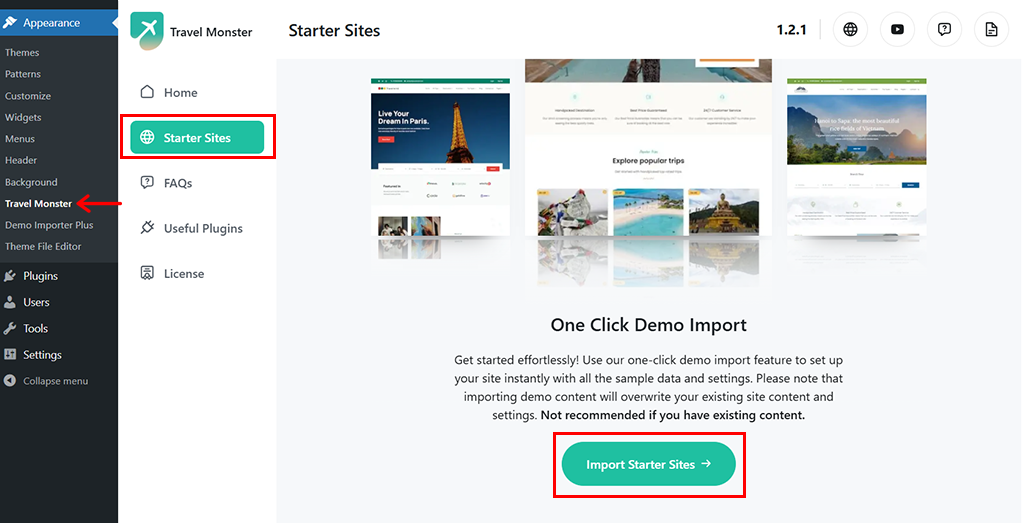
Agora você pode ver vários modelos disponíveis na tela. Tudo o que você precisa fazer é clicar na opção ‘Importar’ do modelo escolhido. Aqui vamos para o primeiro.
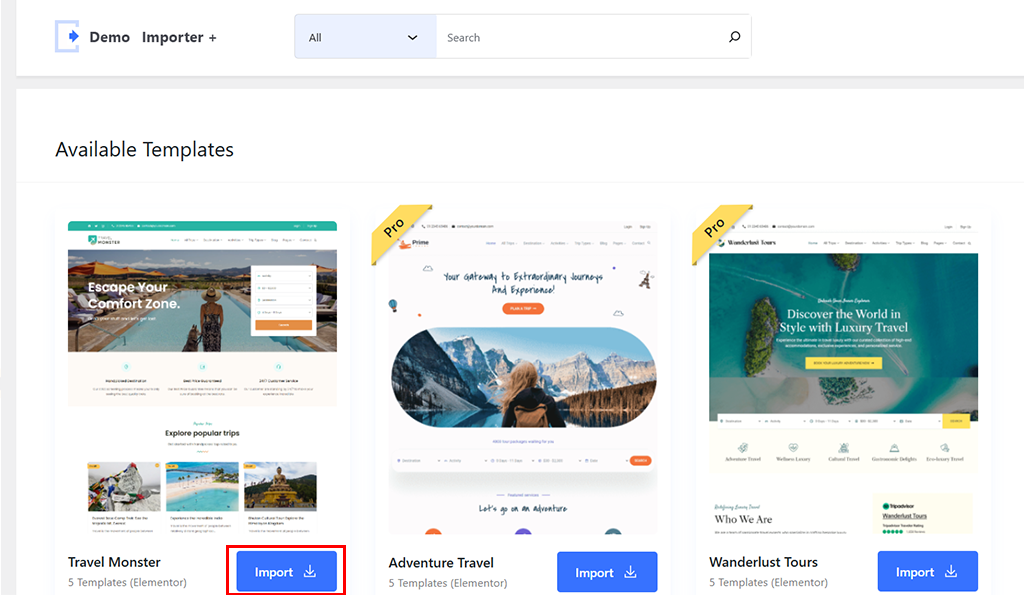
Em seguida, clique na opção ‘Importar site completo’ para seguir em frente.
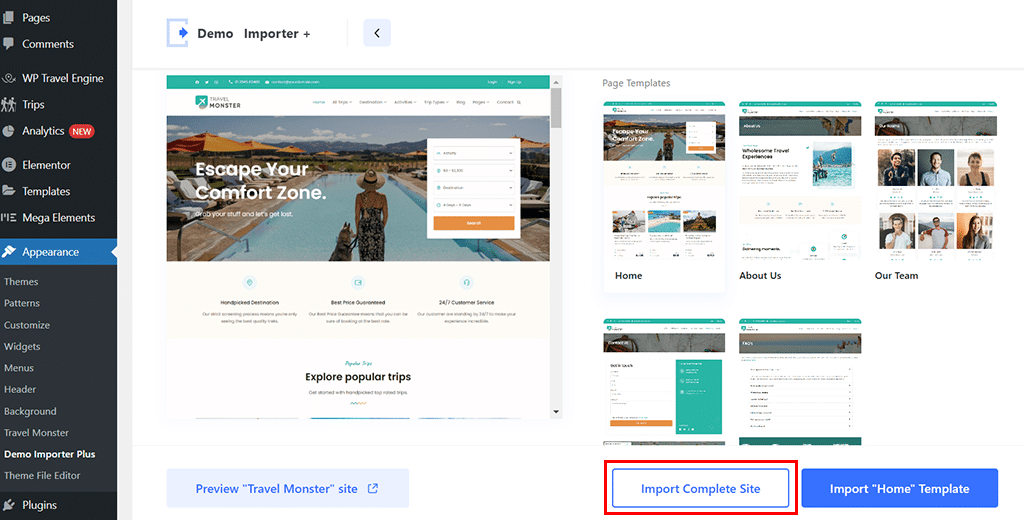
Depois disso, você será levado a alguns prompts. Assim, você pode simplesmente ler as instruções e continuar até ver a notificação importada com sucesso , conforme abaixo.
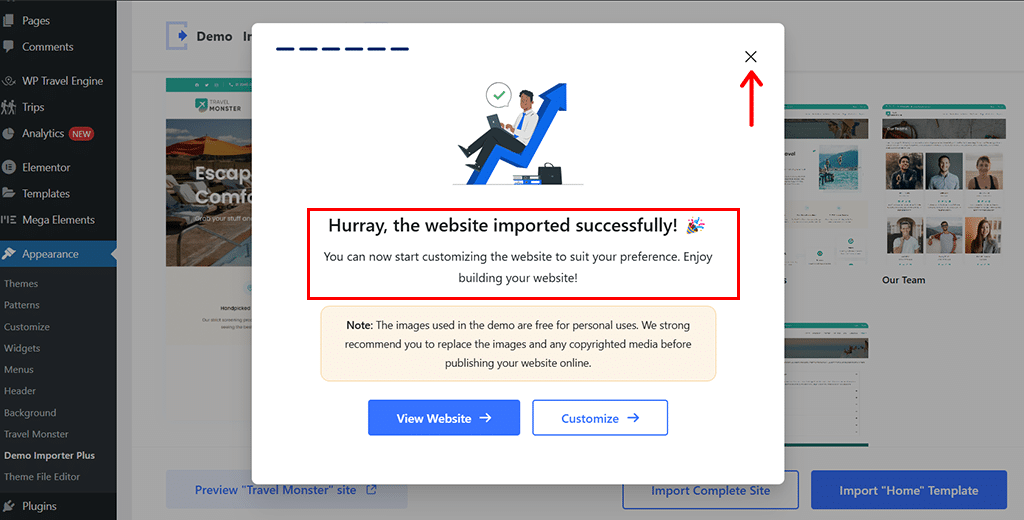
Agora você pode 'Visualizar site' ou 'Personalizar' . Mas não vamos entrar nisso, basta clicar no ícone ‘Cruz’ por enquanto.
Etapa 5: instalar e ativar complementos do WP Travel Engine
Com isso, você verá que são necessárias poucas extensões premium que são, na verdade, os complementos do WP Travel Engine.
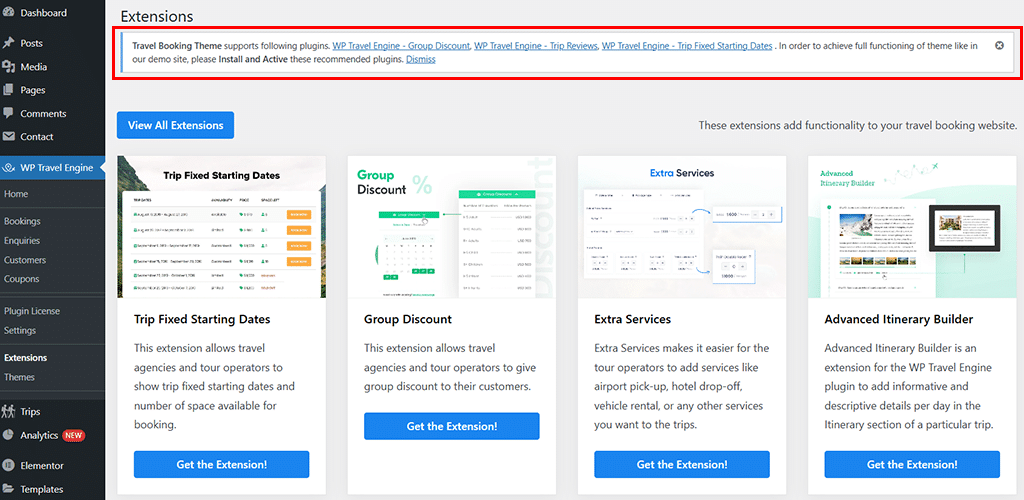
Para isso, basta acessar 'WP Travel Engine > Extensões' e clicar em 'Obter a extensão' das extensões necessárias. Por exemplo, aqui clicamos em 'Datas fixas de início da viagem' .
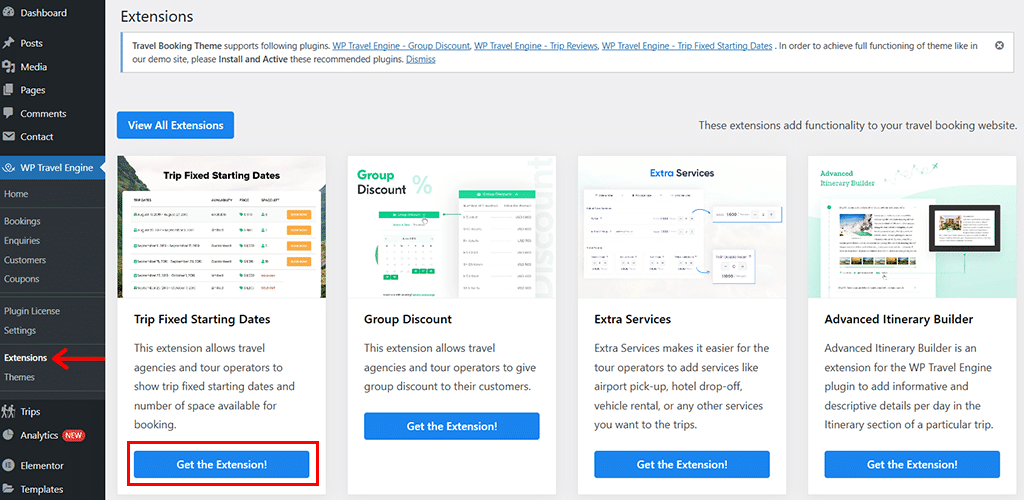
Em seguida, você será direcionado para a página mostrada abaixo, onde deverá clicar na opção ‘Baixar agora’ .
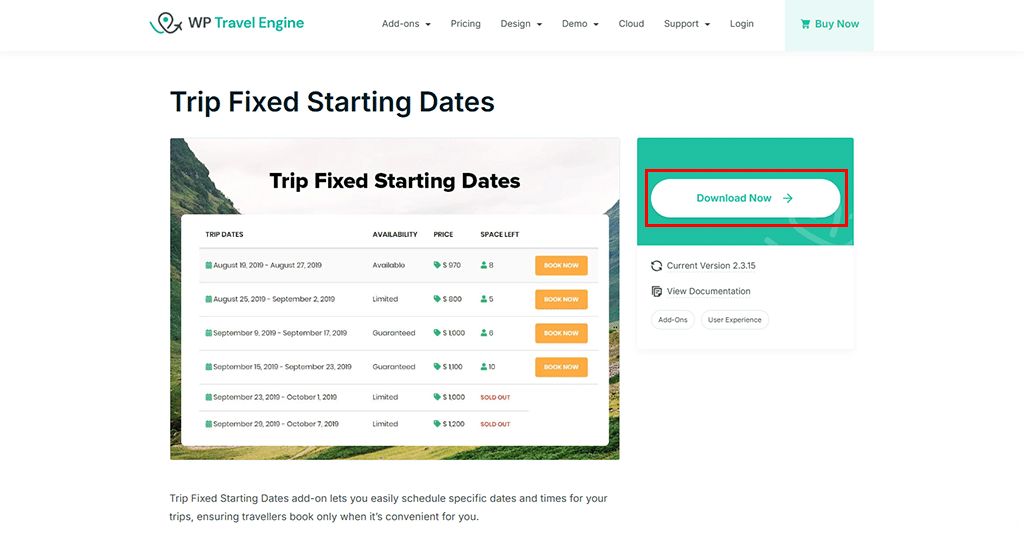
Da mesma forma, você pode baixar todos os outros complementos necessários, um por um. Ao fazer isso, você obterá o arquivo zip do plugin em seu computador.
Depois, vá para 'Plugins > Adicionar novo plug-in > Carregar plug-in' .
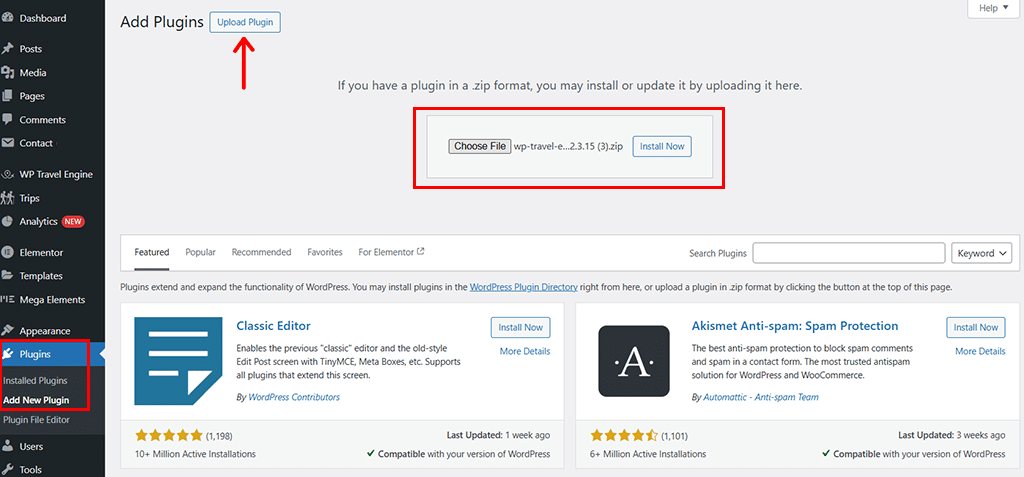
Em seguida, carregue o arquivo zip recém-baixado e clique no botão ‘Instalar agora’ seguido do botão ‘Ativar plug-in’ .
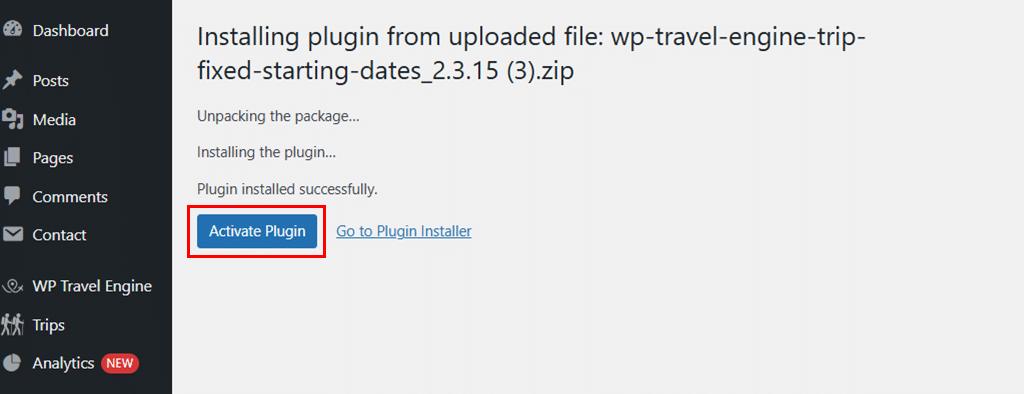
Em seguida, você precisa mudar sua guia para o painel da conta WP Travel Engine e copiar a chave de licença . Você pode ver a imagem abaixo como referência.
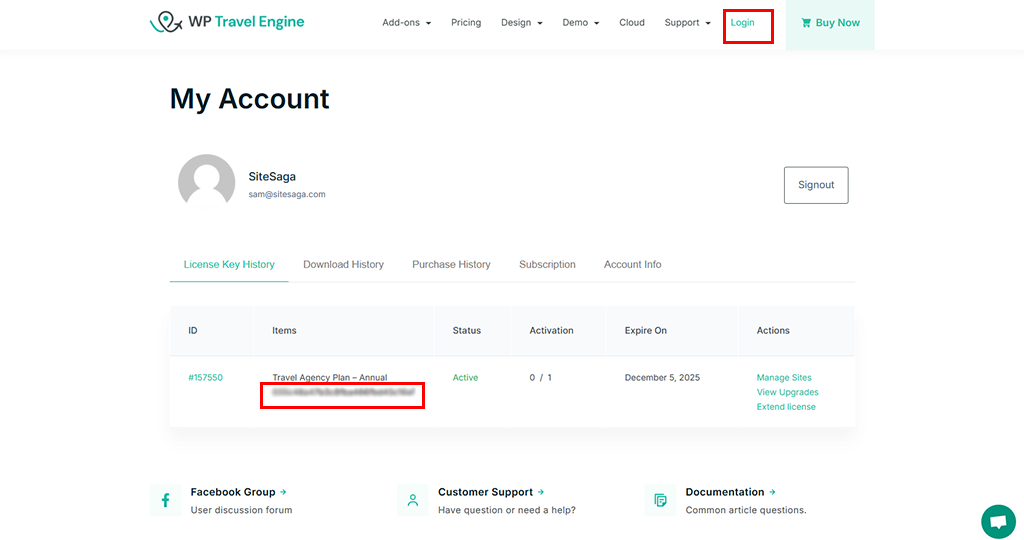
Em seguida, volte para o painel e vá para ‘WP Travel Engine > Plugin License’ .
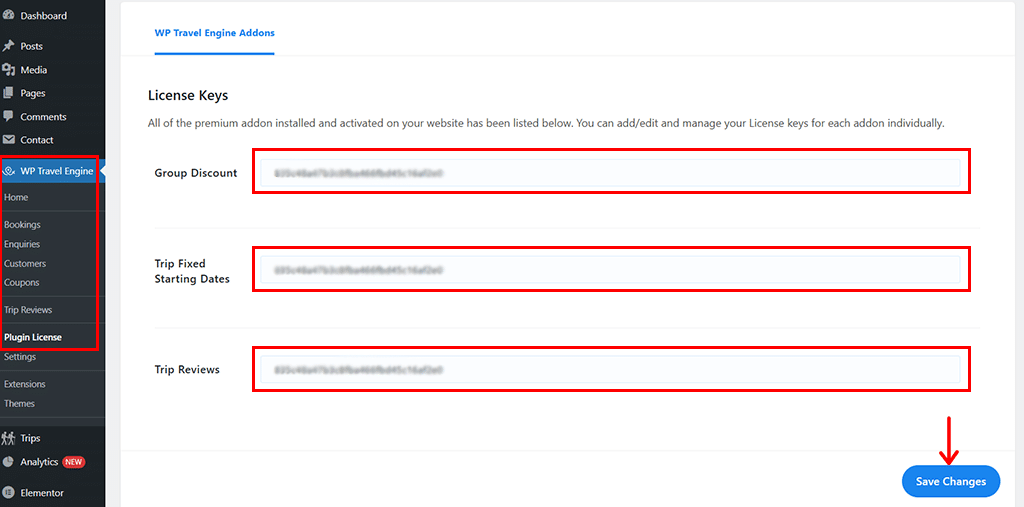
E adicione a licença para as extensões ativadas e clique na opção ‘Salvar alterações’ .
Seguindo o processo, você pode fazer o mesmo para quantos complementos do WP Travel Engine desejar para criar um site de viagens completo.
Etapa 6: criar e configurar viagens
Ah, mas você está pensando se perdemos a criação de viagens para o nosso site de viagens? Não, não fizemos.
Assim, quando importamos o template, por padrão, diversas viagens foram pré-criadas. Você pode configurá-los facilmente exatamente da maneira que deseja.
Para isso, basta ir em ‘Viagens > Viagens’ . Aqui, você pode excluir definitivamente as viagens pré-criadas e clicar na opção ‘Adicionar Nova Viagem’ para criar uma nova viagem.
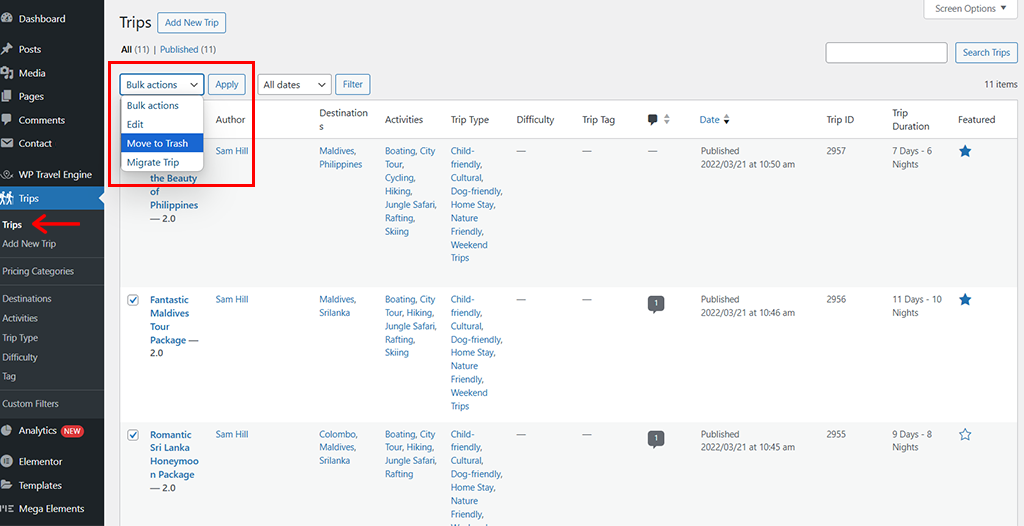
Alternativamente, se quiser menos trabalho, você pode simplesmente editar as viagens pré-criadas . Simplesmente passe o mouse sobre uma viagem pré-criada e clique na opção ‘Editar’ .
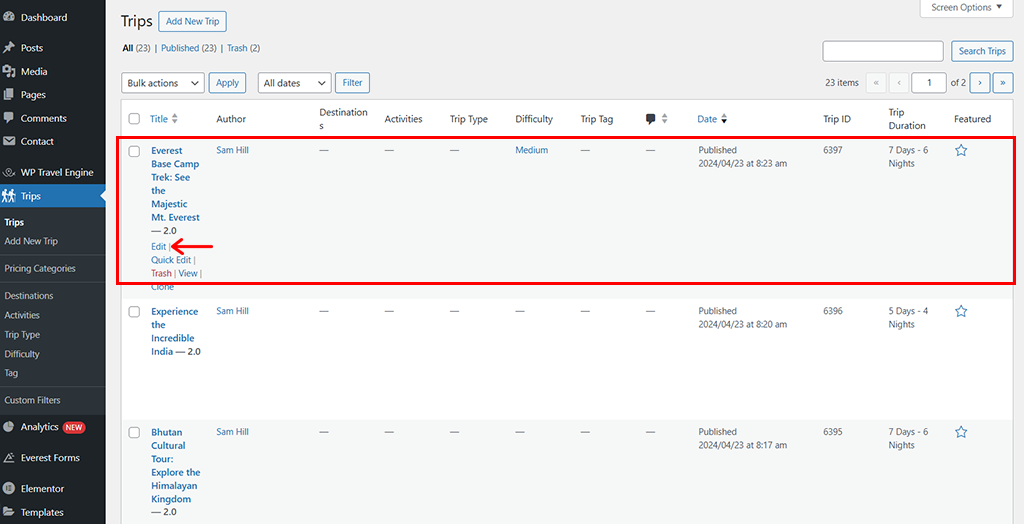
Em seguida, edite suas viagens exatamente como deseja e, quando terminar, não se esqueça de clicar no botão ‘Salvar’ na parte superior.
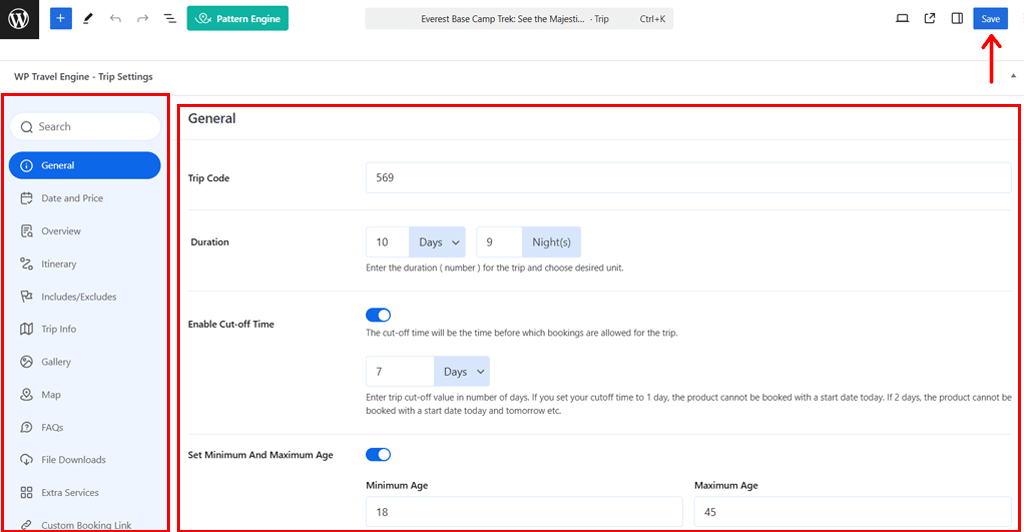
Se quiser uma orientação mais detalhada sobre como criar uma viagem, você pode verificar a documentação detalhada ou o tutorial em vídeo para obter orientação.
E com isso, você terá seu site de reservas de viagens totalmente pronto em pouco tempo.
Passo 7: Teste o Processo de Reserva
Mas como é o processo de reserva do lado do cliente? Vamos dar uma olhada.
Primeiro, quando acessarem o site, eles navegarão pelas suas viagens.
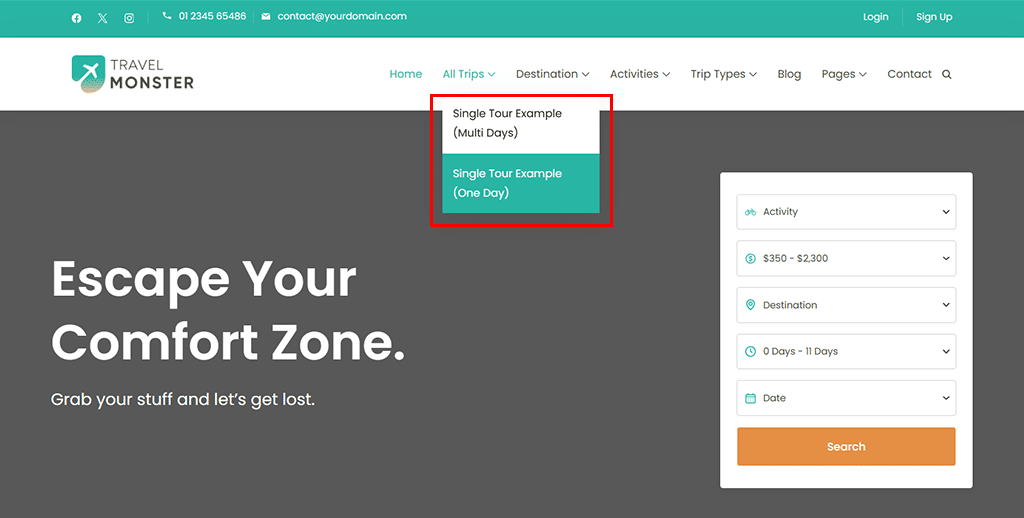
Assim, eles selecionarão a viagem que mais desejam e verão todas as descrições e detalhes da viagem que você fez para eles.
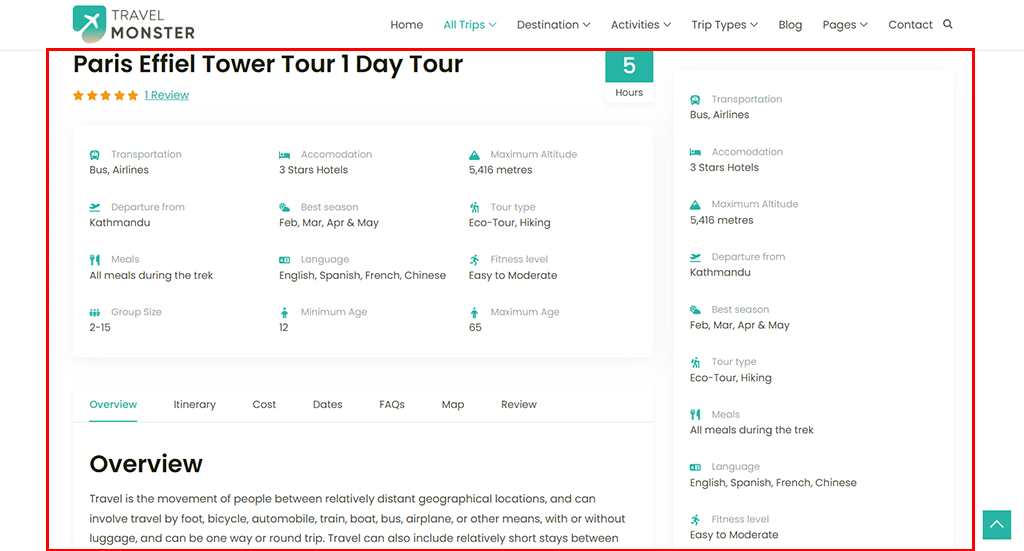
Uma vez feito isso, ao rolar um pouco para baixo, eles verão a opção ‘Reservar agora’ . Eles clicarão na respectiva aba das respectivas datas conforme sua adequação.
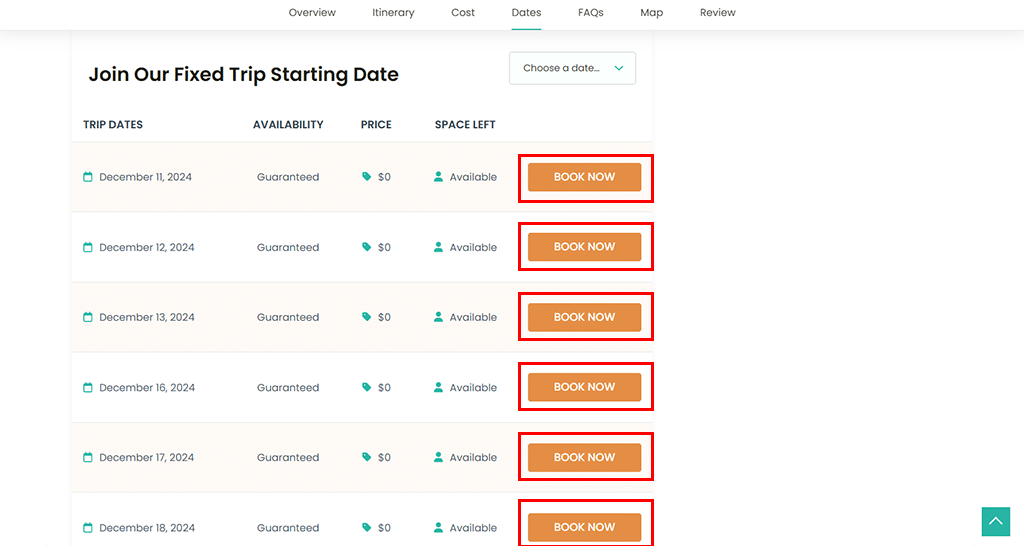
Em seguida, eles podem especificar a data e a hora que lhes for mais conveniente e clicar na opção ‘Continuar’ .
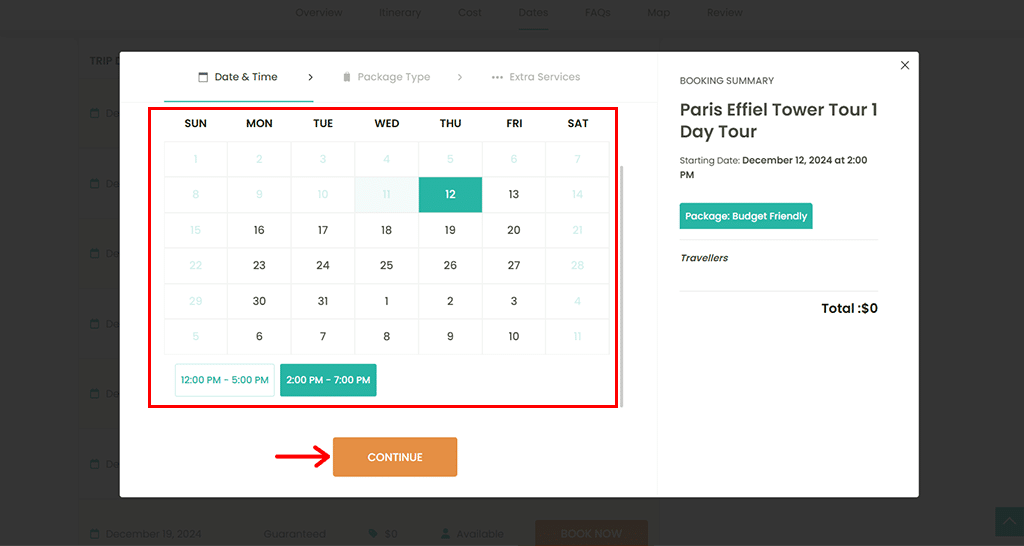
Agora, eles podem especificar o número de viajantes . Além disso, eles podem ver o preço por pessoa e clicar na opção ‘Continuar’ .
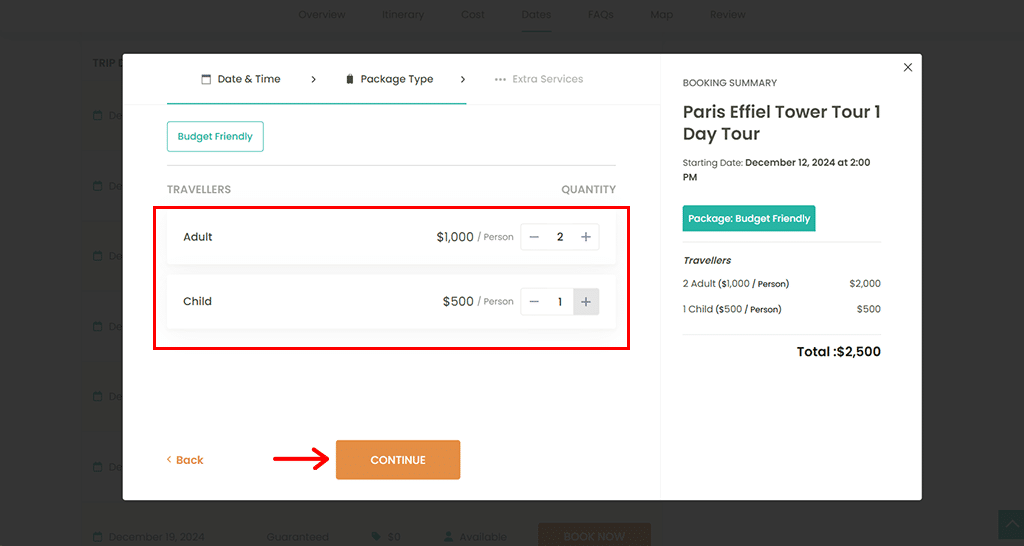
Além disso, eles podem adicionar serviços extras conforme sua necessidade e, por fim, clicarão na opção ‘Prosseguir para Checkout’ .
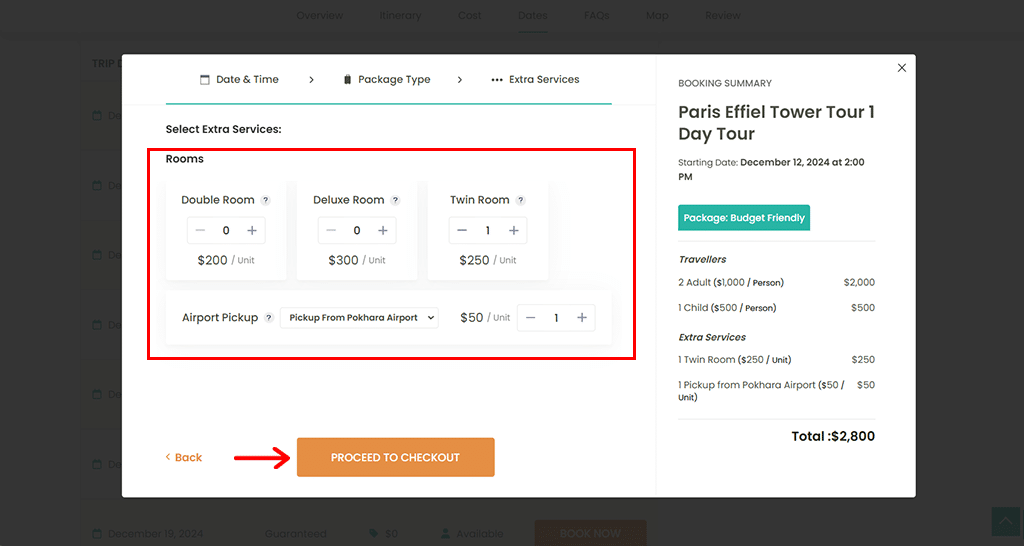
Posteriormente, eles serão direcionados à página 'Detalhes de faturamento' , onde preencherão as informações solicitadas.
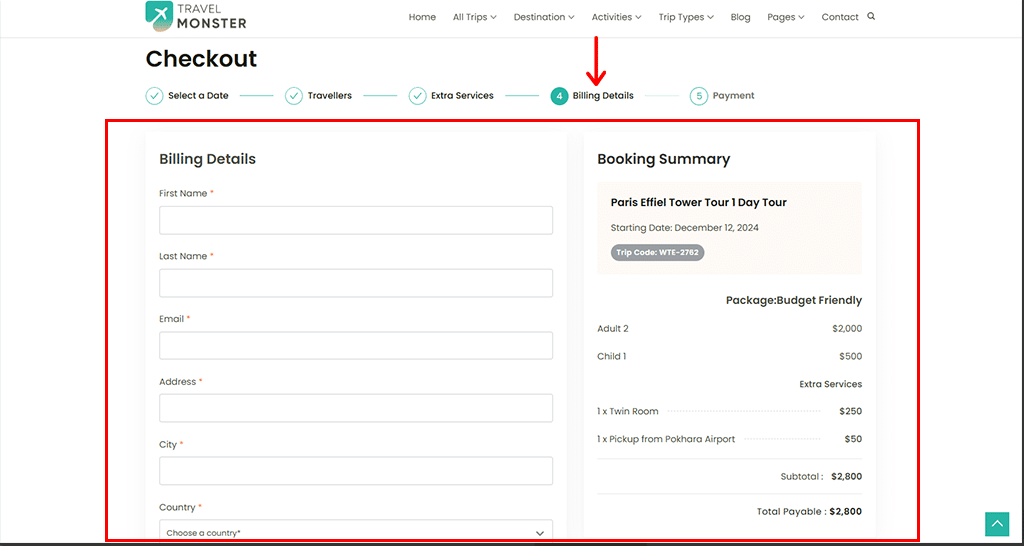
Por último, mas não menos importante, eles clicarão no método de pagamento de sua preferência , concordarão com os termos e condições e clicarão na opção final 'Reservar agora' .
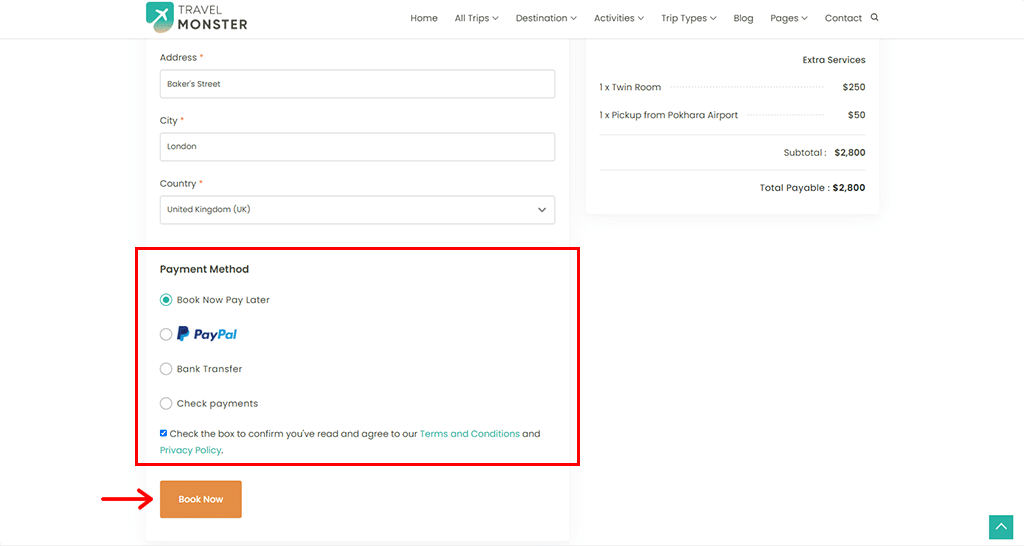
Uma vez feito isso, eles receberão a mensagem de 'Obrigado' .
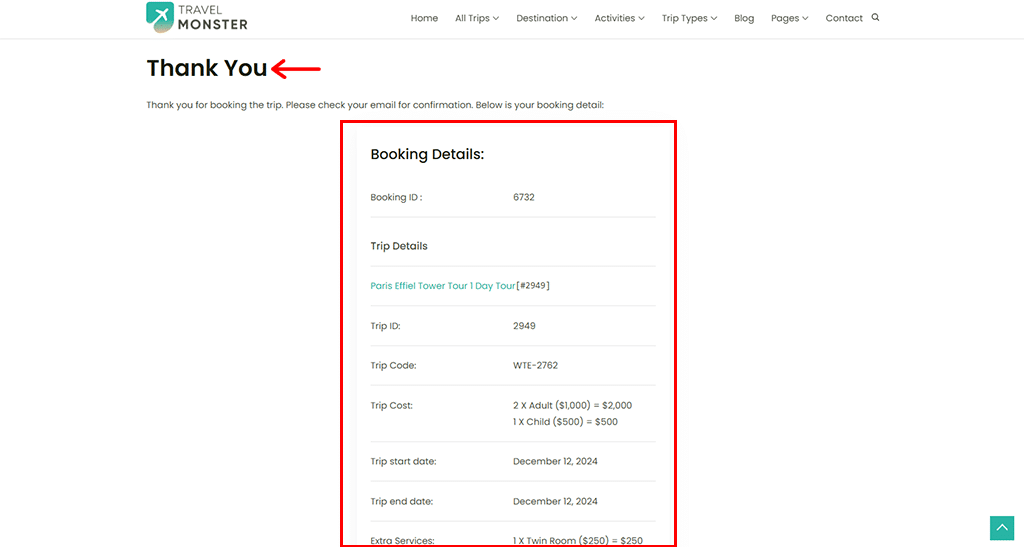
Muito legal, certo?
D. Quanto custa o WP Travel Engine?
Agora, você está pensando no fator custo do WP Travel Engine? Bem, vamos explorar isso nesta parte do artigo.
WP Travel Engine é um plugin freemium . Ou seja, está disponível em versões gratuitas e pagas.
O plugin principal é totalmente gratuito e você pode instalá-lo diretamente do seu painel ou do site oficial.
Enquanto isso, existem vários complementos premium que adicionam recursos adicionais ao plugin. Ele vem com diferentes planos de preços para atender às suas necessidades. Você pode optar por pagar anualmente ou fazer um pagamento único para obter acesso vitalício.
- Plano Pessoal: Custa US$ 9/mês (cobrado anualmente) ou US$ 399 para acesso vitalício. É ótimo para indivíduos e freelancers. Você obtém ferramentas como construção de itinerário, atualizações meteorológicas de viagem e suporte.
- Plano de crescimento: custa US$ 19/mês (cobrado anualmente) ou US$ 699 para acesso vitalício. Tem tudo no Plano Pessoal, além de extras como avaliações de viagens e datas fixas de viagem.
- Plano de agência de viagens: custa US$ 24/mês (cobrado anualmente) ou US$ 999 para acesso vitalício. Inclui tudo no Plano de Crescimento, além de complementos e temas de viagens premium.
- Plano de Empresa de Desenvolvimento: Custa US$ 35/mês (cobrado anualmente) ou US$ 1.999 para acesso vitalício. Este plano serve para gerenciar até 10 sites e tem tudo que está no Plano Agência de Viagens.
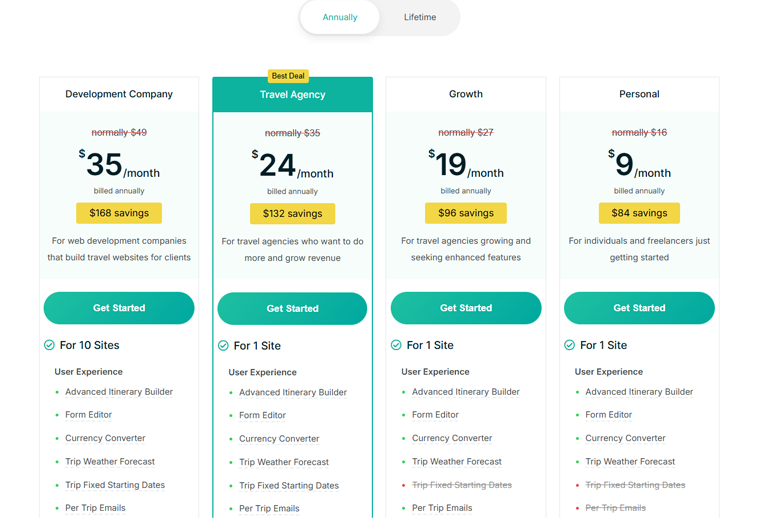
Além disso, você recebe uma garantia de devolução do dinheiro em 14 dias, para que possa experimentar o plugin sem se arrepender.
E. Opções de suporte ao cliente para WP Travel Engine
Falando sobre opções de suporte ao cliente, o WP Travel Engine garante que você obtenha a ajuda necessária para manter seu site de viagens funcionando perfeitamente.
Para que você saiba, tentamos o suporte por chat ao vivo diretamente no site oficial para um pequeno problema que encontramos ao testar este plugin para este artigo. E devemos dizer que a resposta foi bastante rápida e louvável.
Além disso, você pode dar uma olhada nas opções de suporte ao cliente do WP Travel Engine abaixo:
- WP Travel Engine oferece documentação detalhada para ajudá-lo a configurar e usar o plugin passo a passo.
- Se você gosta mais de recursos visuais, pode optar por vários tutoriais em vídeo (disponíveis em vários idiomas, como inglês, espanhol e português).
- Para ajuda direta, você pode enviar um ticket de suporte através do site deles. A equipe responde rapidamente para ajudar com quaisquer problemas ou dúvidas técnicas.
- Junte-se à comunidade do Facebook para se conectar com outros usuários do WP Travel Engine. Você pode fazer perguntas, compartilhar ideias e aprender com as experiências de outras pessoas.
- Se precisar de ajuda extra para personalizar seu site, o WP Travel Engine oferece um serviço de personalização para criar um site que atenda às suas necessidades específicas.
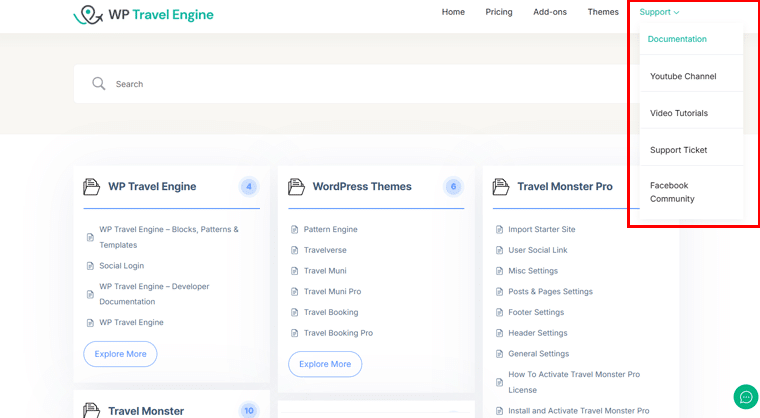
Com essas opções, o WP Travel Engine garante que você sempre terá ajuda quando precisar!
F. Prós e contras do WP Travel Engine
Vamos agora resumir os lados bons e não tão bons do WP Travel Engine. Assim, você pode descobrir se é o melhor negócio para você.
Prós do WP Travel Engine
- Fácil de usar, mesmo se você for novo na criação de sites. Sua interface limpa e guias úteis simplificam a configuração.
- Oferece tudo que você precisa para um negócio de viagens, sistema de reservas, gateways de pagamento, gerenciamento de viagens e muito mais.
- A integração do Schema.org ajuda seu site a ter uma classificação mais elevada nos mecanismos de pesquisa, trazendo mais visitantes e clientes em potencial.
- Escolha entre planos anuais acessíveis ou acesso vitalício, tornando-o adequado para empresas de todos os tamanhos.
- Personalize facilmente formulários de reserva, pacotes de viagem e preços para atender às suas necessidades.
- Complementos como descontos para grupos, avaliações de viagens e notificações por e-mail ajudam você a expandir seus negócios.
- Inclui documentação detalhada, tutoriais em vídeo, fóruns comunitários e até serviços de personalização.
- Serviço de chat ao vivo no qual você pode confiar totalmente para qualquer tipo de emergência.
Contras do WP Travel Engine
- Embora o plugin seja simples, entender e usar todos os complementos pode levar algum tempo para iniciantes.
G. Perguntas frequentes sobre WP Travel Engine
1. O WP Travel Engine é adequado para iniciantes?
Sim, o WP Travel Engine foi projetado para ser fácil de usar. Isso o torna superacessível para indivíduos sem conhecimento técnico.
2. O WP Travel Engine pode ser integrado a qualquer tema WordPress?
Claro, WP Travel Engine é compatível com a maioria dos temas WordPress. No entanto, é melhor usar um tema projetado especificamente para reservas de viagens para aprimorar a funcionalidade e a estética.
3. O WP Travel Engine oferece suporte a várias moedas?
Sim, o plugin permite que você defina sua moeda preferida e aceite pagamentos em várias moedas por meio de gateways suportados.
4. O WP Travel Engine pode lidar com reservas de grupos?
Na verdade, o WP Travel Engine oferece suporte a reservas de grupos. Você pode configurar preços e descontos para grupos para acomodar diferentes tamanhos de grupos e fornecer pacotes personalizados para grupos maiores.
5. Os clientes podem deixar comentários sobre meus pacotes de viagem?
Sim, com o complemento Review, seus clientes podem deixar comentários e avaliações sobre suas viagens. Você pode exibir isso ainda mais em seu site para construir confiança e credibilidade.
6. Existe período de teste para planos premium?
Não! Porém, o WP Travel Engine oferece uma garantia de devolução do dinheiro em 14 dias, o que significa que você está livre para testar recursos premium sem riscos.
H. Além do WP Travel Engine: alternativas populares (comparação de tabelas)
Enquanto isso, você está procurando outras alternativas além do WP Travel Engine? Aqui trouxemos para você uma comparação simples de algumas opções populares.
- WP Viagens
- Pagamentos de viagens
- Mestre de turismo
| Recurso | Motor de viagens WP | WP Viagens | Pagamentos de viagens | Mestre de turismo |
| Instalações ativas | Usado por mais de 10.000 sites de viagens por meio de instalações ativas do WP Travel Engine. [1] | Instalado em mais de 5.000 sites de agências de viagens e operadores turísticos em todo o mundo. [2] | Instalado em mais de 8.000 sites WordPress para promoção de ofertas de viagens. [3] | Confiado por mais de 1100 operadores turísticos para gerenciamento de reservas e itinerários. [4] |
| Lançado em | 2017 | 2017 | 2011 | 2017 |
| O que é | Um plugin WordPress para criar sites de reservas de viagens. | Um plugin completo de reserva de viagens para WordPress. | Plataforma de marketing de afiliados e plugin para voos, hotéis e passeios. | Um plugin para gerenciar passeios e reservas. |
| Versão gratuita | Sim | Sim | Sim | Não |
| Preço | A partir de US$ 9 por mês cobrado anualmente por um único site. | A partir de US$ 99,99 por ano para um único site. | Livre para participar. Você tem que pagar uma certa comissão com base em seus ganhos. | O pagamento único começa em US$ 45 para um único site. |
| Nossas classificações | 4,85/5 | 4,8/5 | 4,7/5 | 4,6/5 |
| Saber mais! | Visite o site WP Travel Engine. | Visite o site da WP Travel. | Visite o site de pagamentos de viagens. | Visite o site do Master Tour. |
Quer mais? Então não deixe de conferir nosso artigo sobre os melhores plug-ins de reserva de viagens para WordPress.
I. Considerações finais: WP Travel Engine Review – É a melhor opção para o seu site de reservas de viagens?
Tudo bem, finalmente chegou a hora de responder à sua pergunta mais esperada.
O WP Travel Engine é a melhor opção para o seu site de reservas de viagens?
Sim, sim e absolutamente sim!
O fato de o WP Travel Engine contar com a confiança de mais de 10.000 empresas de viagens em todo o mundo e ter uma classificação de 4,9/5 no WordPress.org prova que é a melhor escolha para sites de reservas de viagens.
Mas não só isso! Nós pessoalmente testamos e testamos o plugin para esta análise e o achamos bastante poderoso e agradável.
Além disso, para qualquer tipo de problema, você sempre pode entrar em contato com a equipe de suporte. Falando por experiência pessoal, eles são bastante úteis e fornecem suporte instantâneo.
Isso quer dizer que você pode se concentrar totalmente no crescimento do seu negócio enquanto o WP Travel Engine cuida da parte técnica.
Ainda assim, você tem alguma dúvida sobre o plugin? Não hesite em nos enviar um ping na seção de comentários abaixo. Estamos felizes em ajudá-lo.
Você já está usando o WP Travel Engine? Se sim, compartilhe sua experiência, adoraríamos ouvi-los.
Além disso, leia nossas outras análises, como a análise do Bricks Builder e a análise do WooCommerce Wholesale Pro Plugin.
Por último, mas não menos importante, não se esqueça de nos seguir nas redes sociais Facebook e X (antigo Twitter) para se manter atualizado com nosso conteúdo.
Referências
[1] https://wordpress.org/plugins/wp-travel-engine/
[2] https://wordpress.org/plugins/wp-travel/
[3] https://wordpress.org/plugins/travelpayouts/
[4] https://codecanyon.net/item/tour-master-tour-booking-travel-wordpress-plugin/20539780
